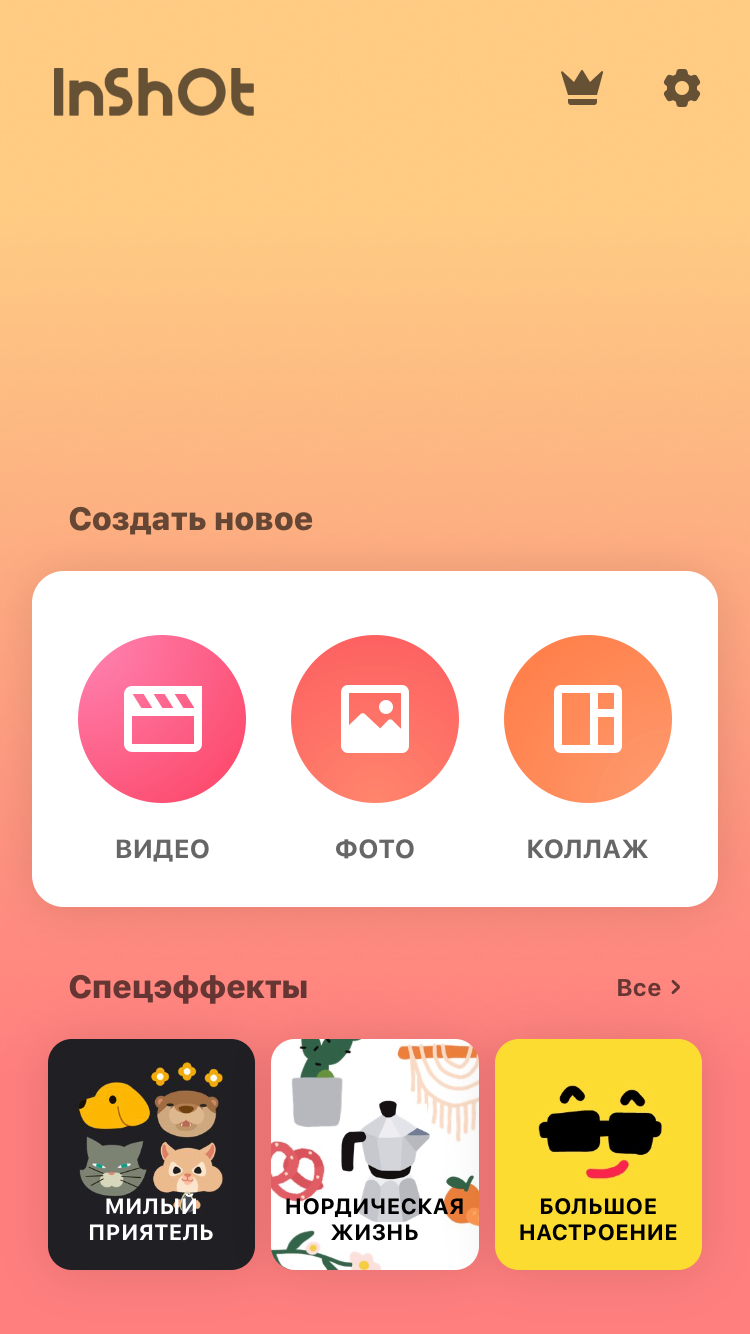4 приложения, в которых можно быстро (и круто) смонтировать ролик на смартфоне

Обрабатывать фотографии мы более-менее научились. А вот со съемкой и монтажом видео у многих до сих пор сложные отношения. В проекте Пикабу и Авито профессиональный монтажер Роман Такташов делится опытом: с помощью каких приложений смонтировать видео так, чтобы никто даже не понял, что вы сняли его на смартфон.
Монтаж видео – мой основной заработок (и хобби). У меня нет специального образования: когда-то ходил на курсы по монтажу, но забросил. Было слишком скучно, да и учиться на своем опыте нравилось больше. К чему я это рассказываю? А к тому, что снимать и монтировать видео проще, чем кажется! Освоить монтаж на базовом уровне способен любой, хоть педагог начальных классов. Могу утверждать это с уверенностью: у меня есть соответствующий диплом.
Скорее всего, прямо сейчас у вас в руках мощный инструмент для съемки и монтажа. Речь про любой современный смартфон. Главное, что останавливает тех, кто хочет снимать видео, – не понятно, с чего начать. Ответ прост: снимите видео. Любое. Кошка смешно идет по улице, стайка птиц красиво пронеслась по небу, с дерева падает осенний лист. Вы не сможете смонтировать ничего крутого, если ничего не снимете. Когда будет, что монтировать, начнется самое увлекательное – время экспериментов!
Но обо всем по порядку. Для начала расскажу, какие приложения и инструменты для монтажа пробовать, чтобы вы зря не тратили время, как его тратил я.
Для iOS, бесплатное.
Программа, в которой я чаще всего монтирую сам. iMovie – приложение Apple, по умолчанию оно не установлено на айфон, но его можно бесплатно скачать из App Store. Если грезите о карьере инстаблогера, это ваш выбор №1. За одну поездку в метро можно махом сделать юмористический ролик, смонтированных из пары-тройки коротких видео с наложением общей звуковой дорожки. Вот они – легкие лайки!
В iMovie можно обрезать и дублировать куски видео, делать реверс (когда видео идет в обратную сторону – при должной креативности это самый простой способ сделать смешно), накладывать музыку, регулировать громкость звука. Внутри несколько простеньких фильтров, переходов для соединения кусков видео и титров. Мои любимые фильтры «Ретро» и «Туманный» – московская повседневность сразу начинает играть киношными красками. И не бойтесь экспериментировать: все изменения так же просто откатить, как и применить.

Пример наложения фильтра
Кроме как соединить несколько видео, наложить звуковую дорожку, текст и фильтр, в iMovie почти ничего нельзя сделать. Но это не минус! Для знакомства с монтажом этого набора более чем достаточно.
Недавно мои друзья на отдыхе катались на американских горках. Не смог удержаться и за пять минут смонтировал вот такое видео. Вырезал самые напряженные моменты, наложил музыку из «Интерстеллара», титры и фильтр. В конце слегка ускорил видео и сделал музыку громче. Мэттью Макконахи, прости!
Надругаться над «Интерстелларом» – не предел. Можно, например, смонтировать что-нибудь трогательное на день рождения бабушки или памятное видео с пьянки с одногруппниками. Бонус для любителей экосистемы Apple: то, что вы наворотили с айфона, удобно домонтировать на макбуке. С – синхронизация.
Для iOS и Android, бесплатное.
Наряду с iMovie один из самых популярных видеоредакторов. Потому что бесплатный! Но не только. Набор функций здесь тоже похож на iMovie: можно нарезать и склеивать клипы, накладывать музыку, фильтры, титры. А еще менять пропорции видео и скорость воспроизведения, добавлять модный эффект боке (размытие фона) и стикеры.
Из других преимуществ InShot – простейший интерфейс и низкие требования к производительности телефона. Также можно делать забавные коллажи.
Для iOS и Android, бесплатное.
Редактор от компании GoPro, производителей экшн-камер. При этом приложение рассчитано для любых типов видео – не только с GoPro. Владельцы айфонов, установив Quick, скажут, что их телефон умеет то же самое! Да, функция «Воспоминания» действительно похожа на то, что делает Quick, но все же не совсем. Для пользователей Android поясню: «Воспоминания» – это функция галереи Apple, которая автоматически собирает фото и видео в единый ролик под музыку.
В Quick больше разнообразия. Всего 26 готовых шаблонов, можно добавлять текст и редактировать перед склейкой: менять масштаб, резать, делать звук громче или тише, увеличивать скорость воспроизведения отдельных фрагментов и всего ролика в целом.
Пока звучит достаточно типично. Но у приложения есть киллер-фича. Дело в том, что Quick умеет при добавлении звуковой дорожки автоматически подстраивать видеоряд под ритм композиции. Вы просто загружаете свой любимый трек, а видео само размывается, подстраивает переходы и накладывает эффекты в нужных местах
KineMaster Video Editor
Для iOS и Android, для полной версии: 329 рублей в месяц или 2050 рублей – в год
Чуть более сложная программа с достойным арсеналом инструментов. Вот некоторых из них:
– Озвучка вашим голосом.
Пригодится для закадровой озвучки, если вы хотите поздравить друга с днем рождения от имени Хидэо Кодзимы:
Тот самый зеленый фон, который вы видите на кадрах со съемок голливудских блокбастеров. На самом деле его используют не только в кино, его любят и блогеры. Из-за того, что цвет сильно отличается от всех остальных в кадре, при монтаже поверх него легко наложить любую картинку: просто меняете цвет хромакея на то, что нужно.
– Работа с несколькими слоями.
Предположим, вы хотите, чтобы с 3 по 8 секунду на экране был один эффект, с 5 по 13 – другой, а с 5 по 8 – оба. Без нескольких слоев тут не обойтись.
Не фильтрами же все баловаться! Отдельный плюс – экспорт файлов в 4к-разрешении. Если ваша цель максимальное качество контента, то вам это пригодится. Как и очень-очень мощный телефон. Слабый может не потянуть.
Стандартная версия Kinemaster бесплатная, но на смонтированных роликах останется водяной знак. Неопрятно! Чтобы от него избавиться, придется платить 329 рублей в месяц или 2050 рублей в год за премиум-версию. Зато бонусом получите больше 1000 новых шаблонов, титров, переходов, стикеров, шрифтов, фонов и музыки (но их можно покупать и по отдельности). Если не уверены, нужна ли вам премиум-версия, разработчики дают 7 дней на бесплатное пользование.
5 советов новичкам, как монтировать видео
Здесь вы спросите – окей, мне понятно, где монтировать, но как это делать? Вопрос справедливый. Вот несколько советов.
1. Соблюдайте крупность планов. Допустим, вам пришла идея склеить несколько видео с дачи, поля, из леса – в общем, про красоту природы! Не стоит соединять видео с одинаковой крупностью, лучше их чередовать: сначала общий план леса, потом средний план упавшего на землю бревна, снова общий с видом на небо сквозь ветви и закончить крупным планом листочка с каплями дождя.
2. Не берите долгие планы. Зрителю будет неинтересно смотреть 10 секунд на один даже очень красивый кадр, лучше его сократить до 5-6 секунд и поставить следующий. Ролик сразу станет динамичнее!
3. «Перебивайтесь». Если два ваших видео не особо отличаются друг от друга, например, одинаковое положение объектов (человек стоит в центре кадра на обоих видео) или происходит резкий скачок по освещению (на первом видео светит солнце, а на втором пасмурно), всегда есть решение – перебивка! Поставьте между роликами крупный план и вы заметите результат.
4. Не увлекайтесь эффектами. Переизбыток вспышек, переходов и стикеров могут вызвать отторжение у зрителя. Были моменты, когда я убирал эффект на видео, и получалось гораздо эффектнее. Парадокс.
5. Экспериментируйте. Пробуйте все, что взбредет в голову! А потом смотрите, что получается. Подсматривайте удачные на ваш взгляд приемы в фильмах, клипах или мемасных видосах из сети. Возможно, хорошо получится не с первого раза, но как только вы нащупаете свой стиль, вас будет не остановить. Проверено на себе.
Опробовать приложения в деле можно уже сейчас, тем более мы проводим конкурс: запишите короткий ролик (до 30 секунд) про успешные покупки или продажи с Авито, отправьте его нам и получите шанс выиграть один из крутых гаджетов – смартфон или квадрокоптер. Подробнее про условия здесь. Главное, не стесняйтесь 🙂
![]()

Ответ на пост «Ответ на пост «принимайте и меня»»
Зашёл. Второй год в браке)
![]()
Обработка фото и видео для Инстаграм: тренды, сервисы, лайфхаки
Рассказываем про тренды обработки визуального контента для вашего Инстаграм и показываем, где это можно сделать.

Анастасия Кравцова
More posts by Анастасия Кравцова.

Анастасия Кравцова
Найти приложение для обработки фото и видео не сложно. При поиске в Google Play и App Store выпадают сотни тысяч разных редакторов, а блогеры, на которых вы подписаны (или нет), часто делятся в Stories своими топами лучших приложений. Даже в сервисе отложенного постинга SMMplanner есть встроенный редактор изображений, помимо прочего функционала, который упрощает ведение соцсетей.
Но нам мало просто узнать. Нужно понять принцип работы редакторов и только потом применять эти знания на практике. Понимая функционал и особенности, вы сможете выбрать подходящий и удобный инструмент под задачи.
В этом материале мы рассмотрим достойные приложения и редакторы визуального контента.
А что именно делать в приложениях, если там куча фильтров и настроек? Ориентируемся на тренды 2020 года.
Тренды в обработке фото для Инстаграм
С избыточного наложения фильтров и эффектов курс сменился на натуральность. Обработка никуда не делась, но свелась к легкой цветокоррекции. Теперь фильтры добавляются теплые, лишние детали убираются, а лицо и фигура остаются как есть. Привет, принятие себя и мира вокруг таким, какой он есть.
Естественность. Простота, легкость, отсутствие ретуши, легкие фильтры или совсем без них. Фотографии в стиле in-the-moment («в моменте»).
 Инстаграм блогера tezza
Инстаграм блогера tezza
Минимализм. Минимум деталей и акцент на что-то одно. Может быть красиво выстроена геометрия. Например, лист на на белом фоне, бокал на столе, яркий элемент интерьера. При обработке важно оставить больше воздуха и пространства на фото. Это можно сделать, убирая лишние детали, если они вдруг попали в кадр и кадрируя изображение, стирая лишнее.
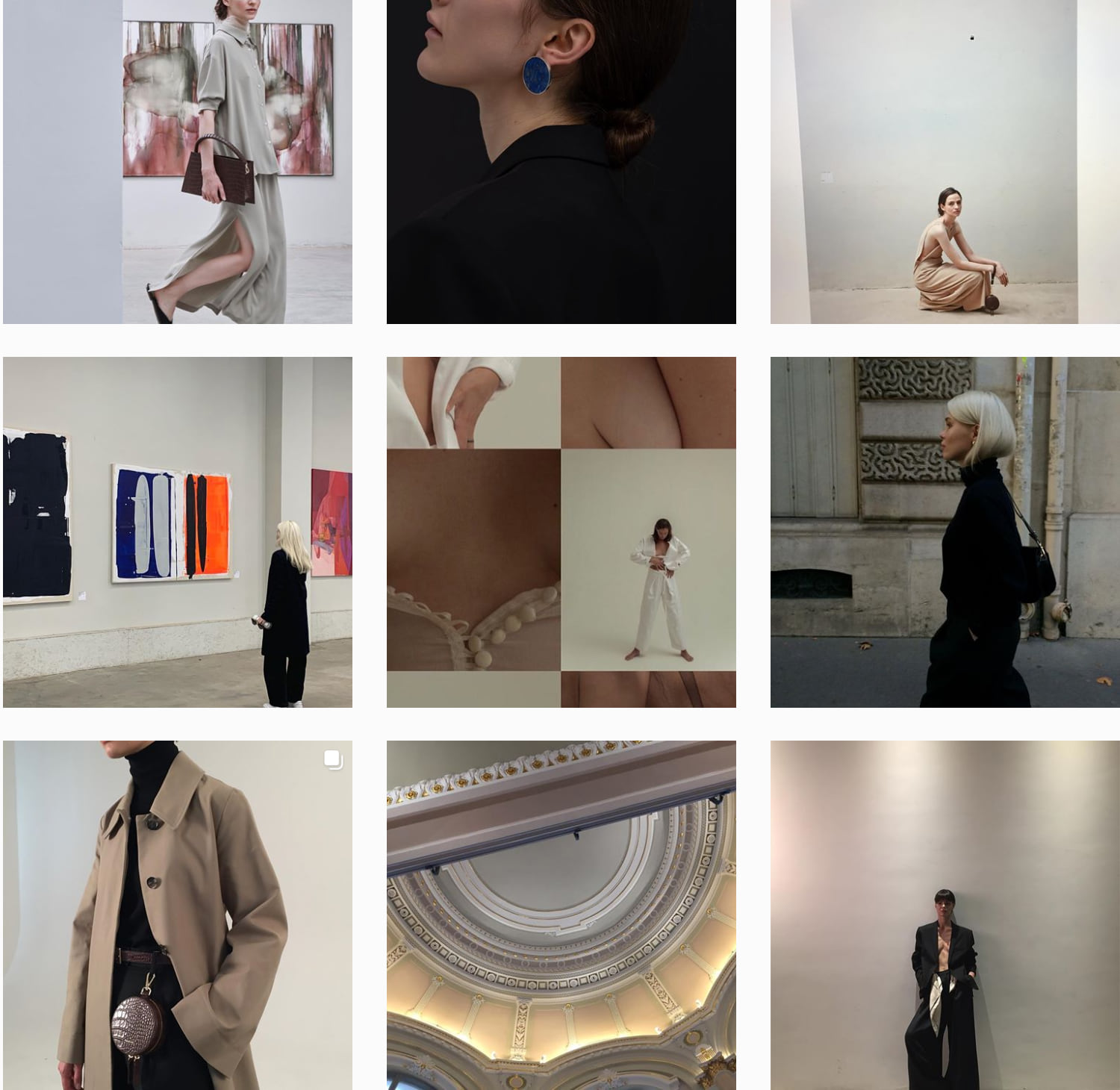 Профиль куратора поп-ап проектов
Профиль куратора поп-ап проектов
Уют. Используют пастельные и теплые фильтры, от которых становится уютно. Это пленочная эстетика, без контраста. Здесь важно показать атмосферу места или вещи таким образом, что всем сразу захотелось попасть в это место или купить конкретную вещь.
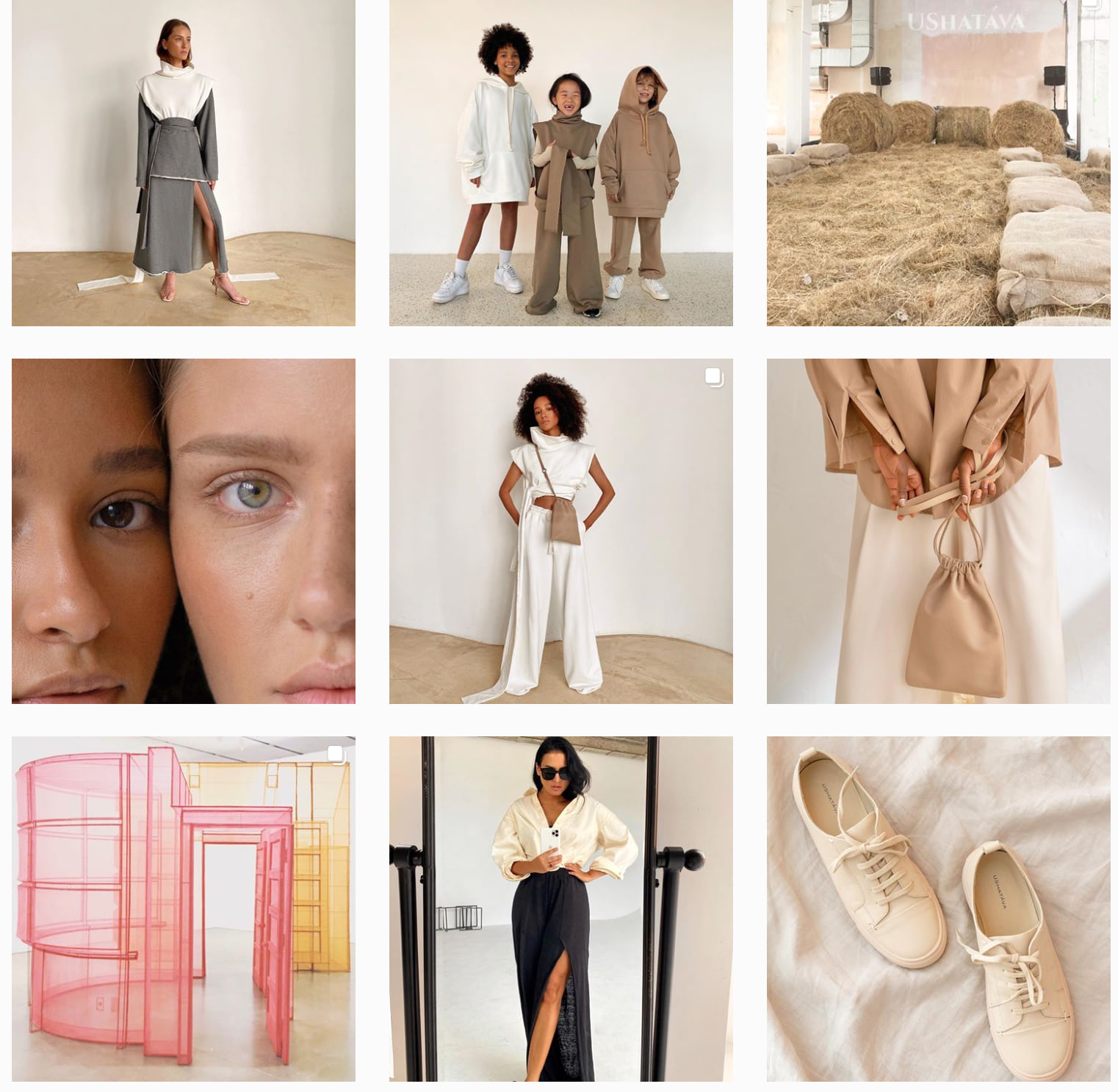 Аккаунт бренда одежды Ushatava
Аккаунт бренда одежды Ushatava
Единый цветокор. Это аккаунт в одной цветовой палитре или в близких по цветовому кругу гармоничных цветах. Тренд, который часто называют устаревшим, но это не так. Красивый визуал аккаунта никуда не делся и многие SMM-щики и дизайнеры ломают голову и выстраивают гармоничную ленту. Но делают это уже без фанатизма – разные фотографии тоже уместны. Главная фишка этого тренда – сочетаемость цветов и разных ракурсов. Кому будет интересно подписываться на аккаунт, если там все однотипно, верно?
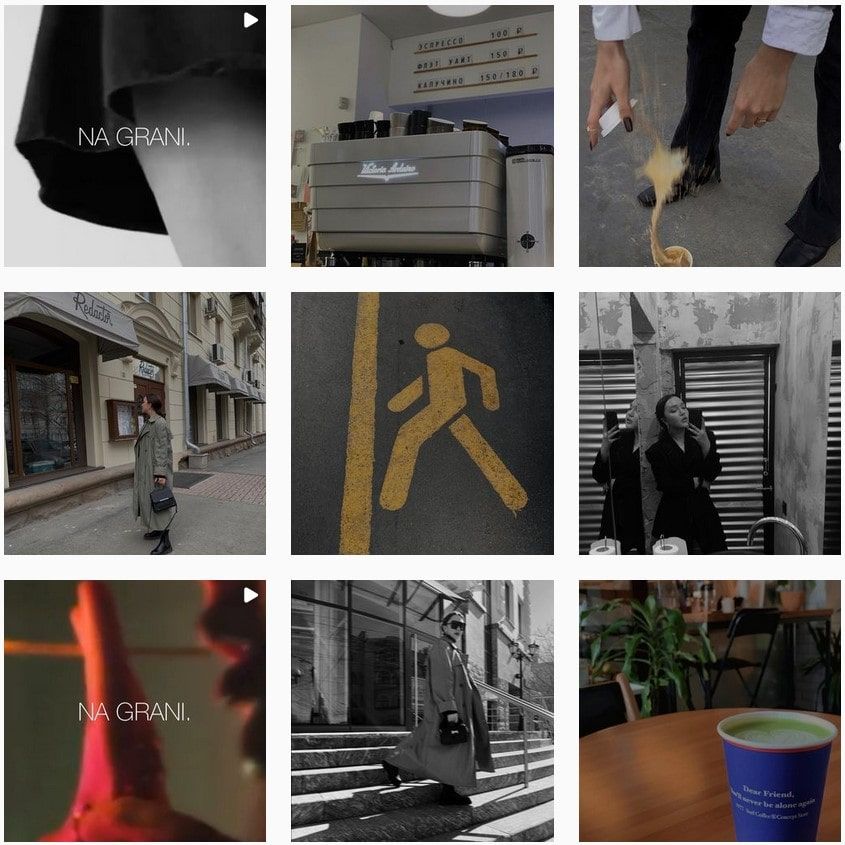 Аккаунт модели kate burlakova
Аккаунт модели kate burlakova
Сочность и декорации. Здесь важно передать яркость и индивидуальность продукта. Чистые цвета и правильное кадрирование. Объект кадра должен цеплять взгляд. Тренд идеально сопоставим с косметическими брендами.
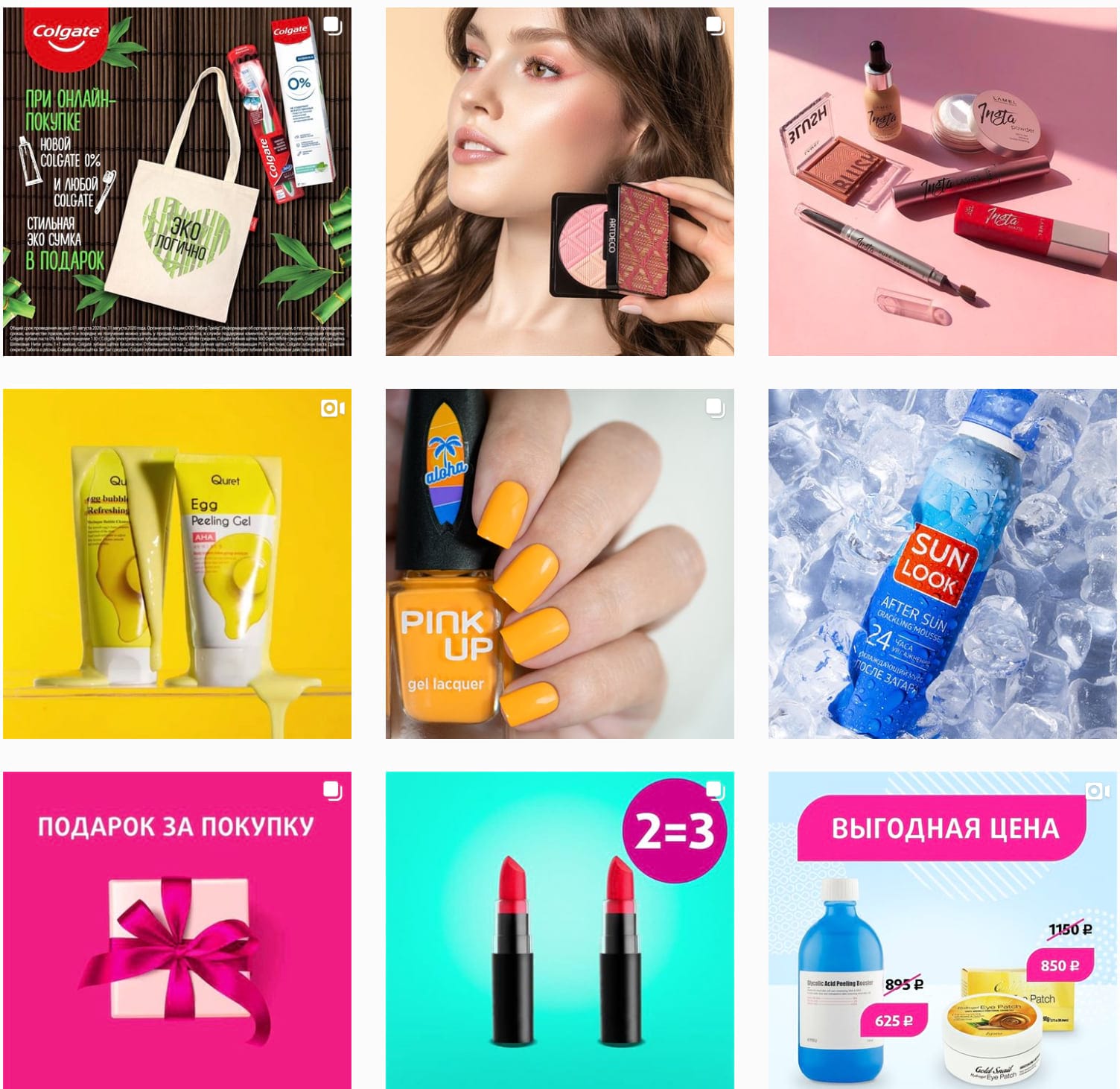 Аккаунт косметического магазина
Аккаунт косметического магазина
Подписи на фото. Здесь главное не укатиться в колхозный шрифт и знать меру. Если в вашем аккаунте много полезных статей — так будет лучше. Корректируете свет и цвет кадра и накладываете надпись на фото: шрифт должен быть читабельным, но не вычурным.
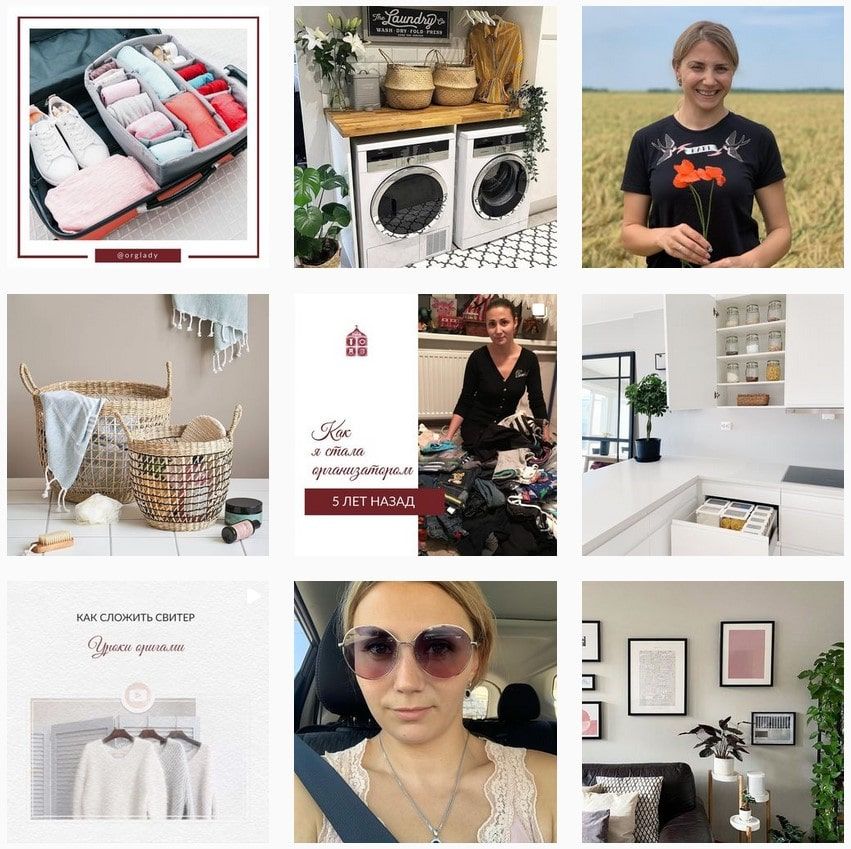 Аккаунт организатора виртуальных пространств
Аккаунт организатора виртуальных пространств
Вдохновились? Теперь я покажу на примерах, где лучше всего обрабатывать фото и видео для Инстаграм согласно последним трендам. В качестве примера буду использовать свои фотографии.
Мобильные приложения для обработки фотографии
Facetune 2
Скачать: Google Play, App Store.
Цена: бесплатно. Расширенные функции стоят 2 590 рублей в год.
Что умеет:
Фильтры в бесплатной версии ограничены, поэтому если хотите оценить весь функционал, то придется взять подписку. Бесплатная же версия будет полезна, если хочется добавить различные блики и отблески. Помните, что в тренде натуральность, а кривые и ломаные стены из-за пластики должны остаться в прошлом.
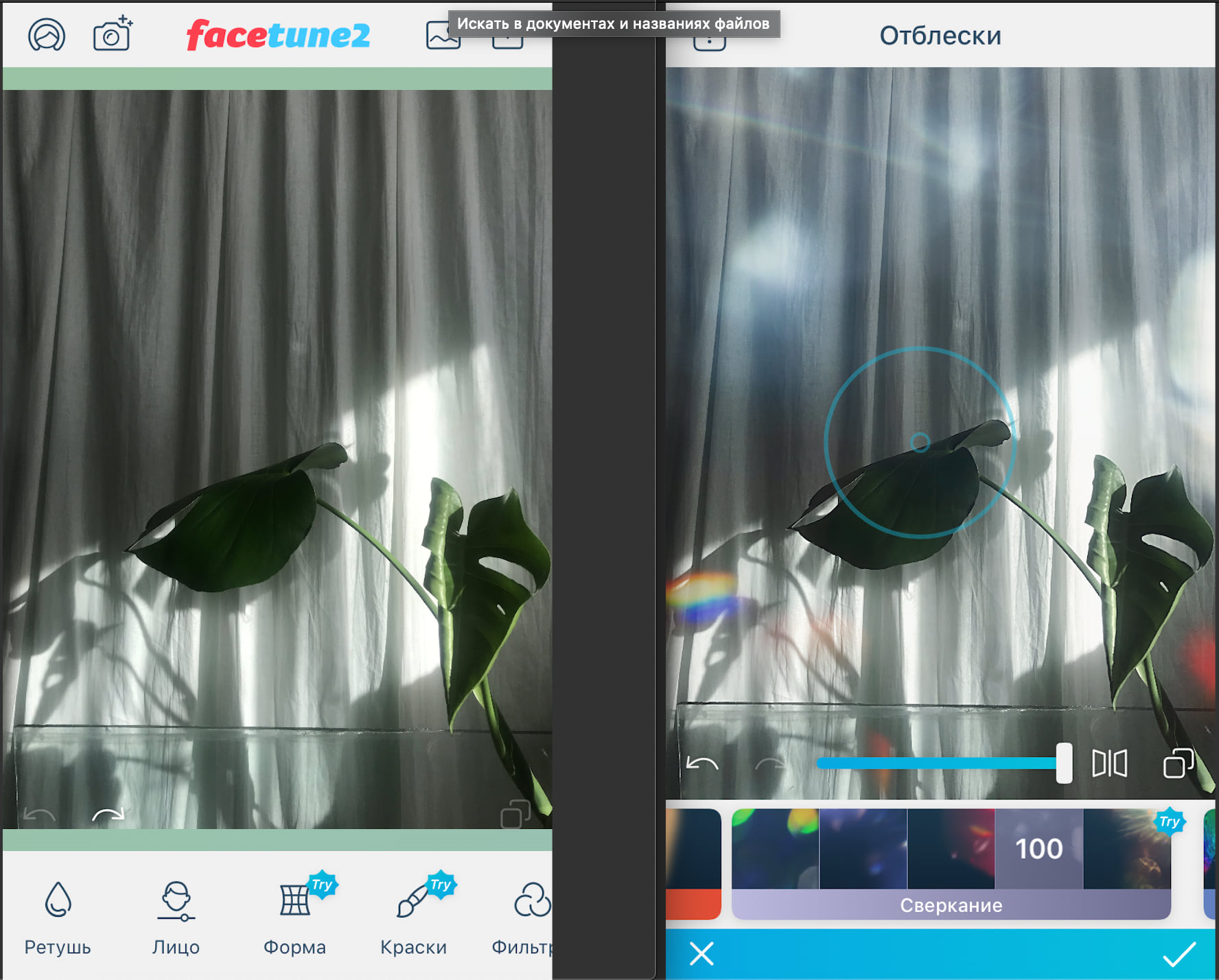 Интерфейс Facetune 2 и пример обработки до/после с применением бликов
Интерфейс Facetune 2 и пример обработки до/после с применением бликов
Airbrush
Скачать: Google Play, App Store.
Цена: бесплатно за базовую версию, есть встроенные покупки. Расширенная версия стоит 2350 рублей в год. или 549 один месяц.
Что умеет:
Airbrush гораздо функциональнее в бесплатной версии, чем Facetune.
Потому что там можно удалять пятна и мелкие детали сразу, без покупки расширенной версии.
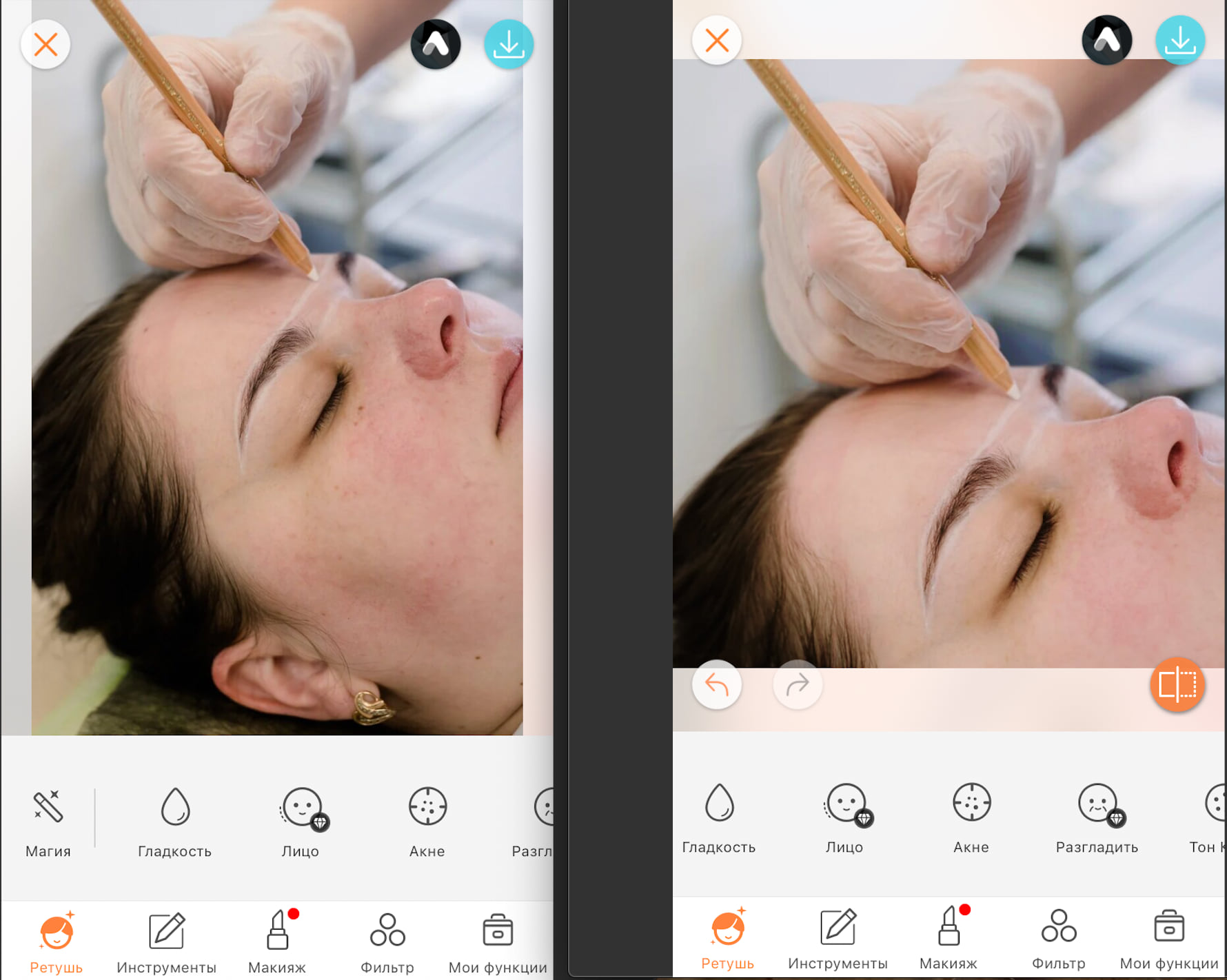 Интерфейс Airbrush
Интерфейс Airbrush
Pixaloop
Цена: бесплатно, есть встроенные покупки. Расширенная версия стоит 1 450 рублей год или 459 рублей в месяц.
Что умеет:
анимировать изображение;
добавлять погодные эффекты;
добавление эффектов, спецэффектов и элементов по типу наклеек;
коррекция экспозиции, температуры, насыщенности.
В этом приложении можно сделать анимацию, создать движение там, где его не было, добавить эффекты блесток или отблески. В бесплатной версии функций мало, но прекрасно можно обойтись только ими, чтоб немного оживить снимок. При первом запуске Pixaloop покажет, как с ним работать – все просто!
Пример анимации в Pixaloop
Tezza
Скачать: Google Play, App Store.
Цена: бесплатно, есть встроенные покупки. Расширенная версия стоит 3 150 рублей в год или 299 рублей месяц.
Что умеет:
Отвечает всем модным трендам и эстетике. Фильтры приятные: тут и теплота, и красивые оттенки, и наложение пылинок/зернистости.
Удобная функция копирования обработки одной фотографии и наложение этих настроек на другую.
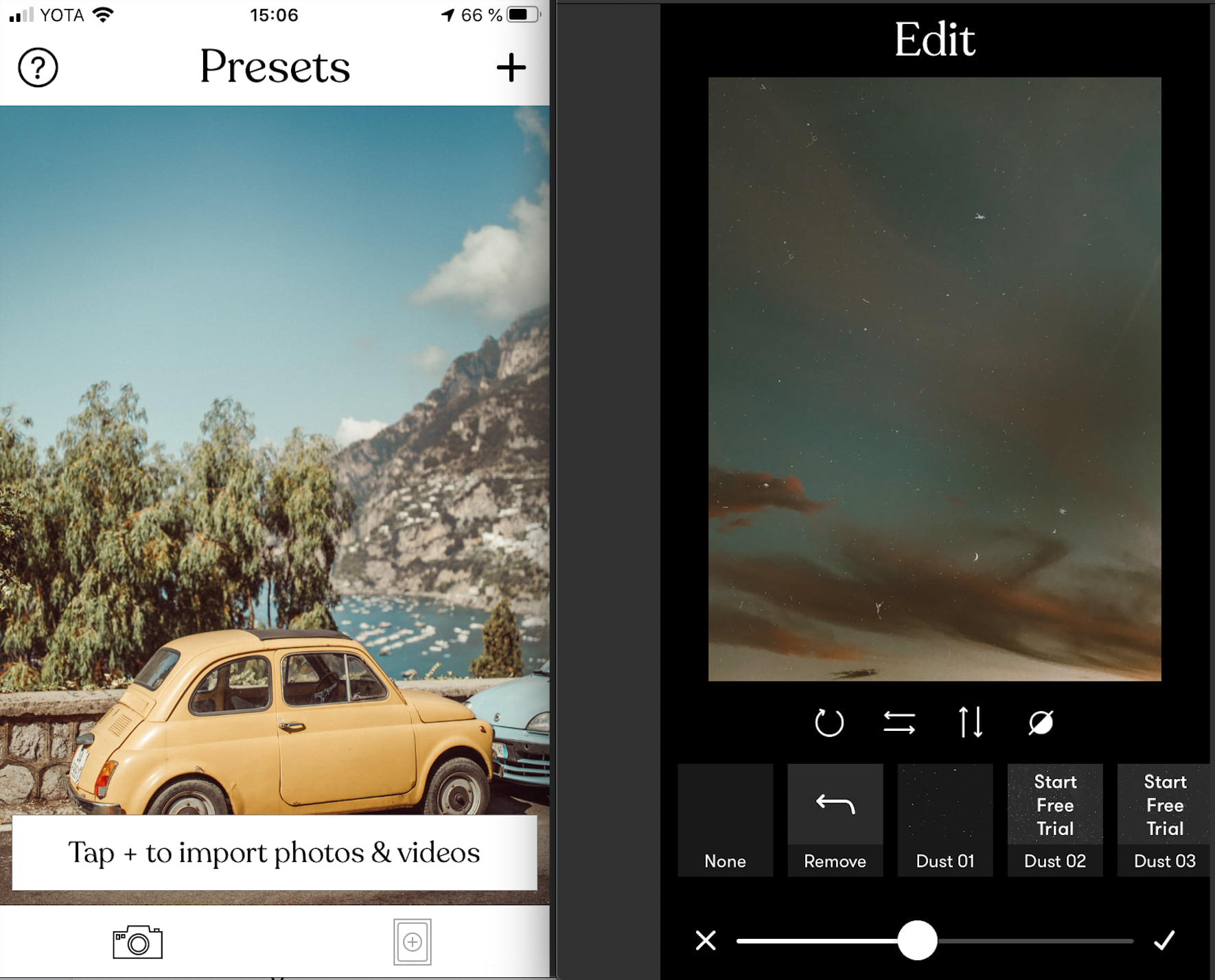 Интерфейс Tezza и пример обработки
Интерфейс Tezza и пример обработки
Nichi
Скачать: Google Play, App Store.
Цена: бесплатно, есть встроенные покупки. Расширенная версия стоит 11,99$ в год или 1,49$ в месяц.
Что умеет:
Множество функций бесплатны, а сам Nichi прекрасно подходит для сторис. Здесь мы создаем коллажи, добавляем эстетичные элементы и делаем минимализм. Не любите минимализм? Можно добавить множество деталей которые сочетаются между собой по цвету и форме. В помощь готовые макеты, но можно сделать и свой собственный.
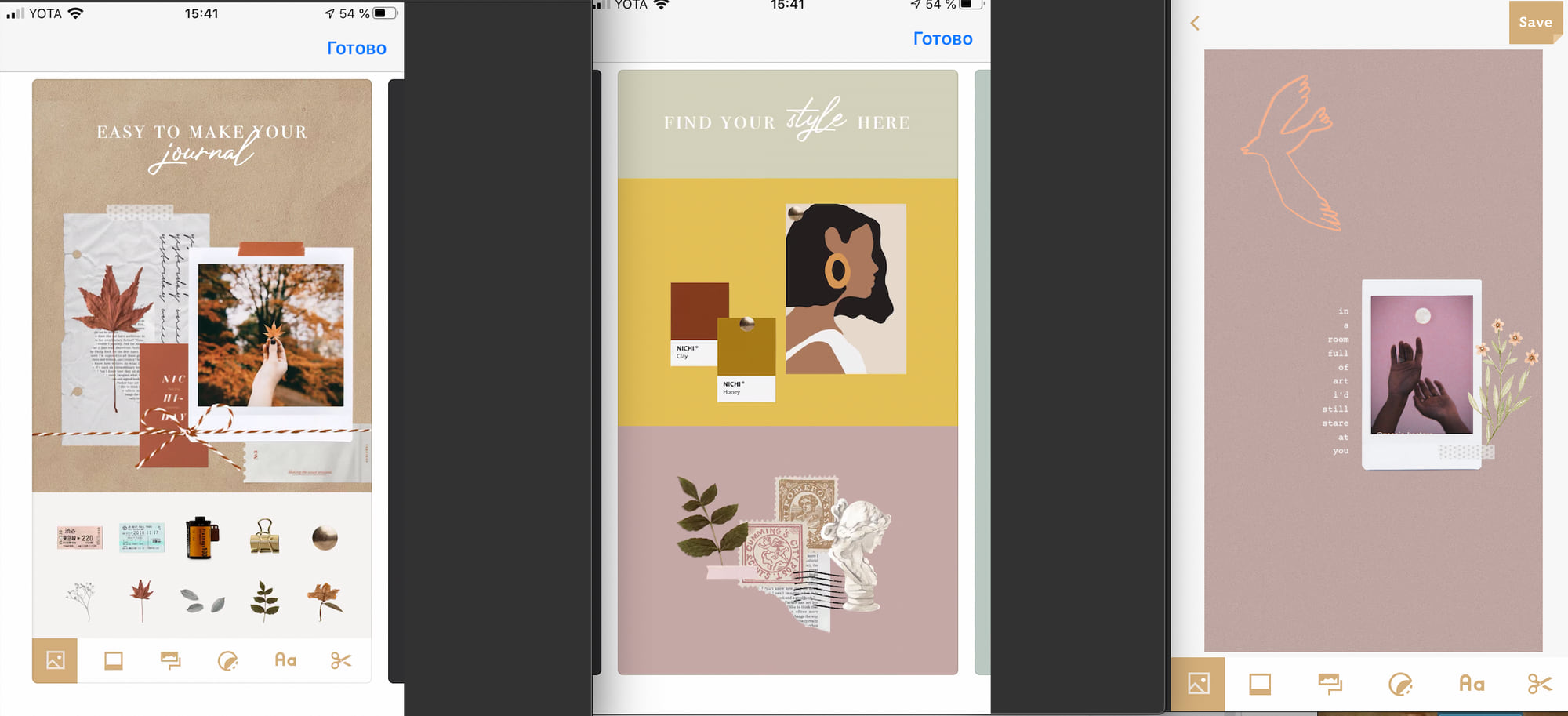 Примеры макетов в Nichi
Примеры макетов в Nichi
Приложения на компьютере для обработки фотографий
Photoshop Lightroom
Цена: 499 рублей в месяц.
Что умеет:
Профессиональная программа для коррекции цвета, экспозиции и кадрирования. Подойдет тем, кому нужно обработать сотни фотографий в едином цветовом стиле. Пресеты можно найти в интернете и в специальных группах в ВКонтакте.
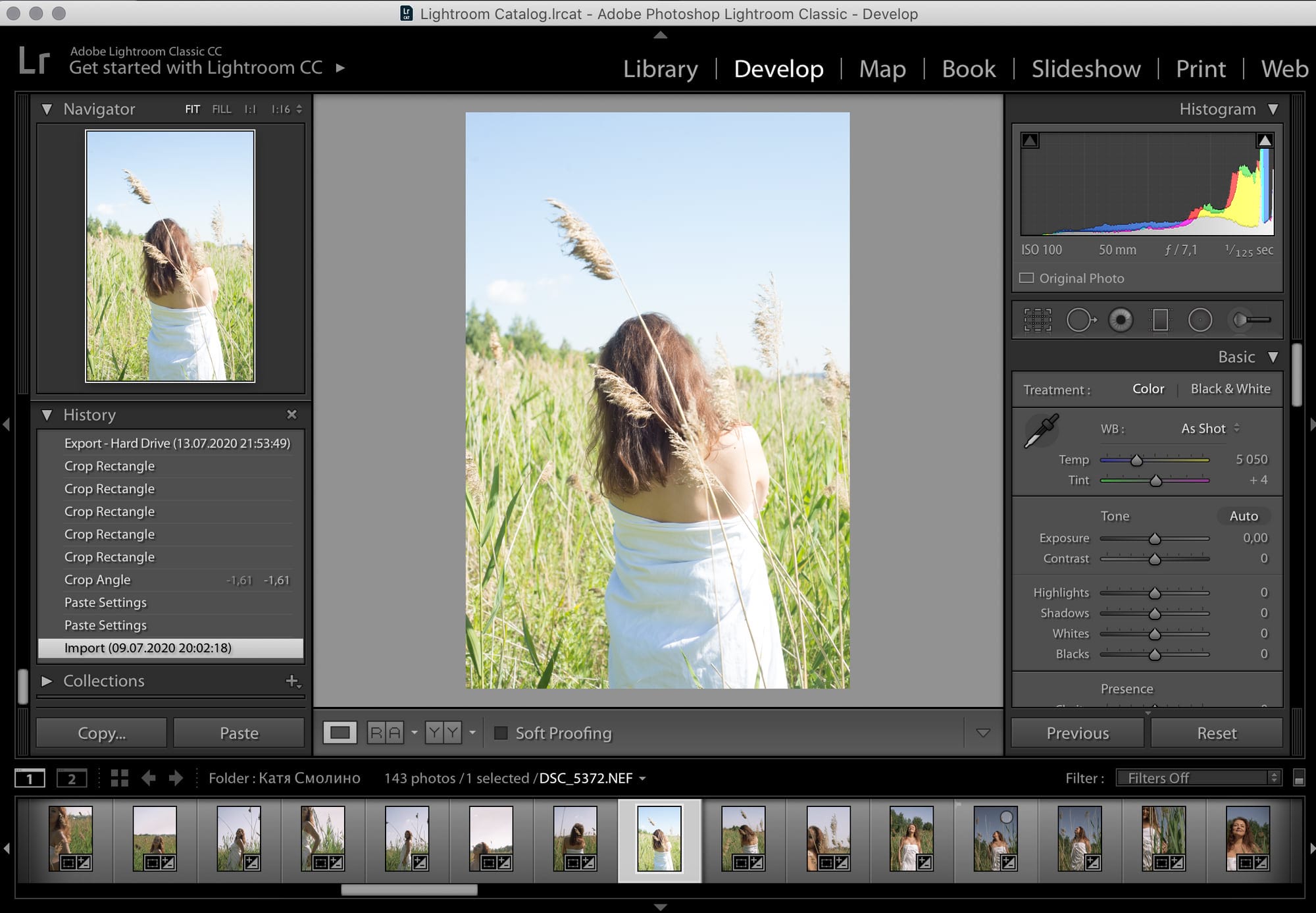 Интерфейс Lightroom и фото до обработки
Интерфейс Lightroom и фото до обработки 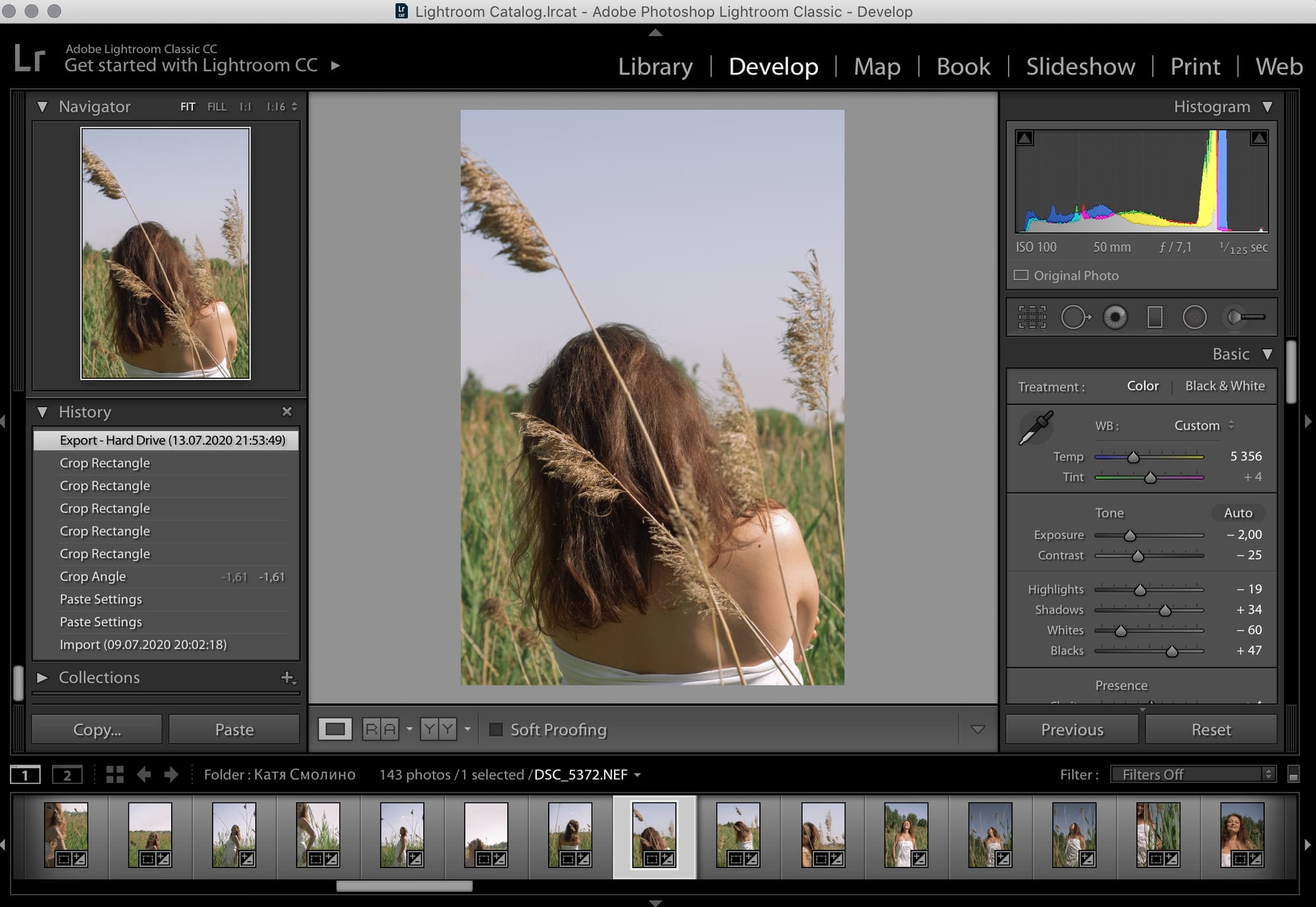 Пример обработки в Lightroom с помощью пресета
Пример обработки в Lightroom с помощью пресета
Photoshop
Цена: 499 рублей в месяц.
Что умеет:
Профессиональная программа широко спектра действия. В отличии от Lightroom в Photoshop удобнее работать с каждым снимком для тонкой настройки. Если в Lightroom вы подбираете цвет и применяете его ко всем снимкам, то в Photoshop вы делаете грамотную ретушь кожи или снимка целиком.
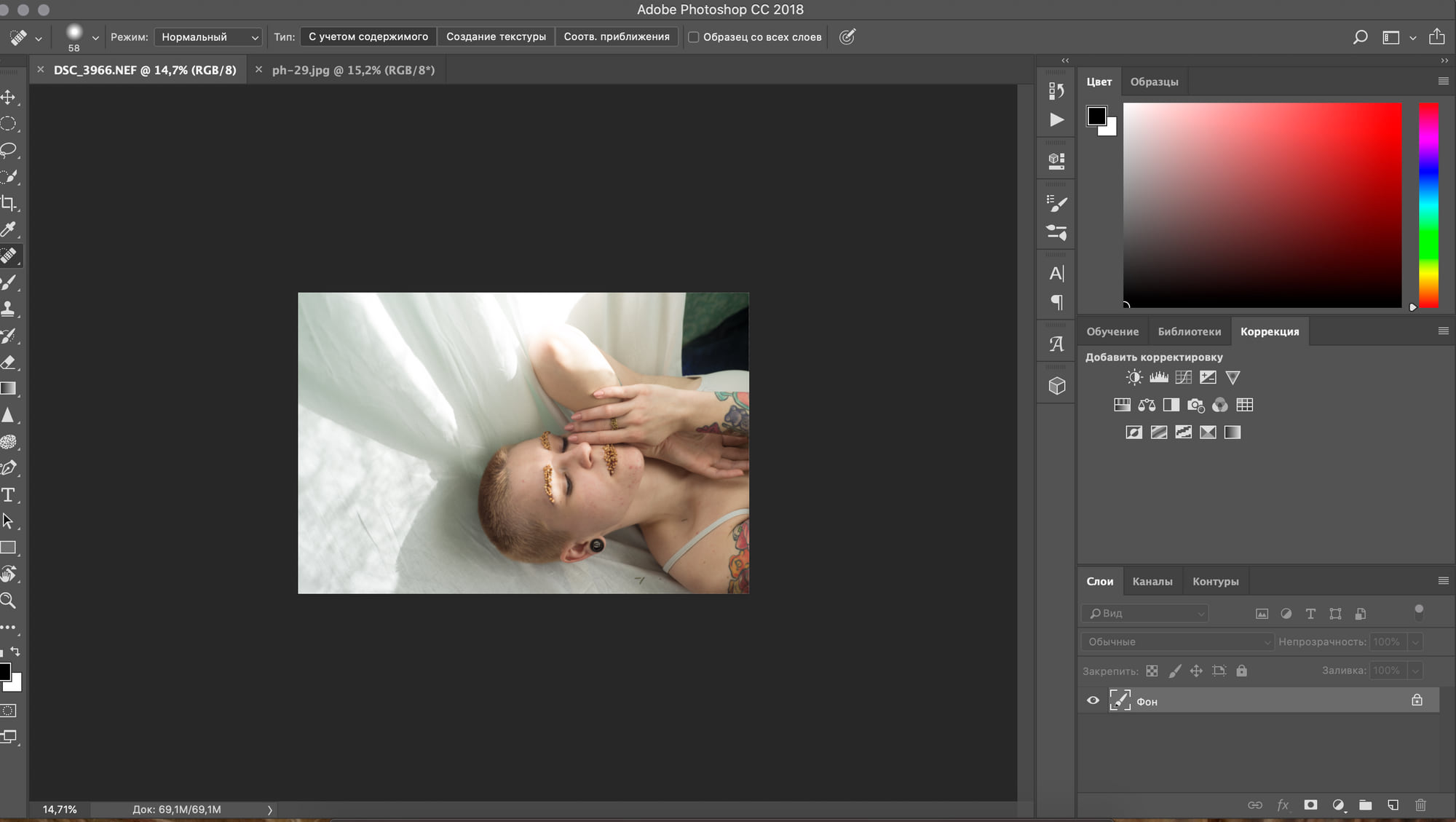 Интерфейс Photoshop и фото до обработки
Интерфейс Photoshop и фото до обработки 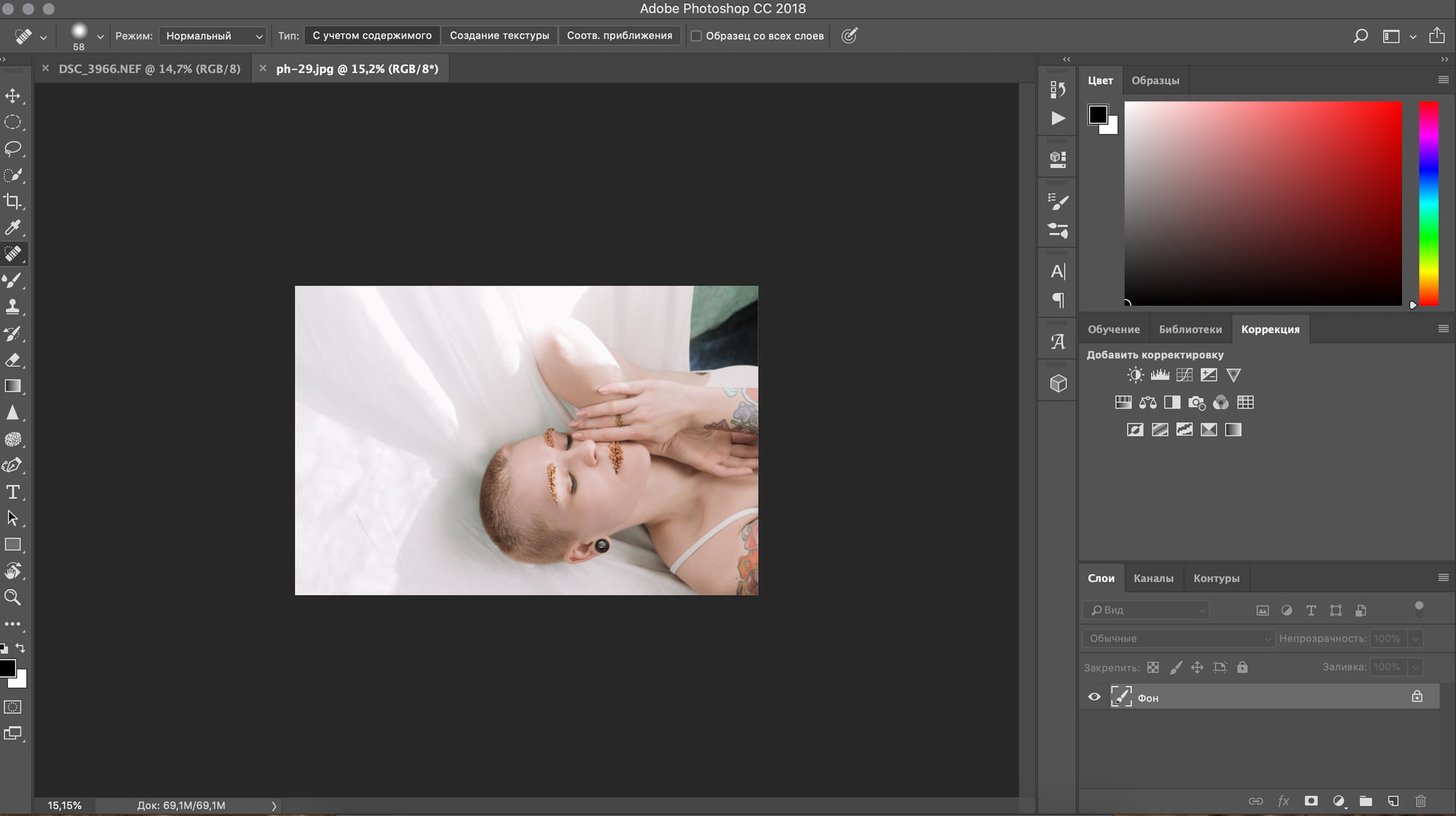 Фото после обработки в Photoshop
Фото после обработки в Photoshop
PhotoScape
Цена: бесплатно, есть встроенные покупки.
Что умеет:
Программа отличная замена Фотошопу для обработки фото. На приветственном окне наглядно показаны действия различных инструментов. Достаточно тыкнуть на нужный. Для креатива: можно добавить блики как на пленке и обработать фото так, будто объект под водой.
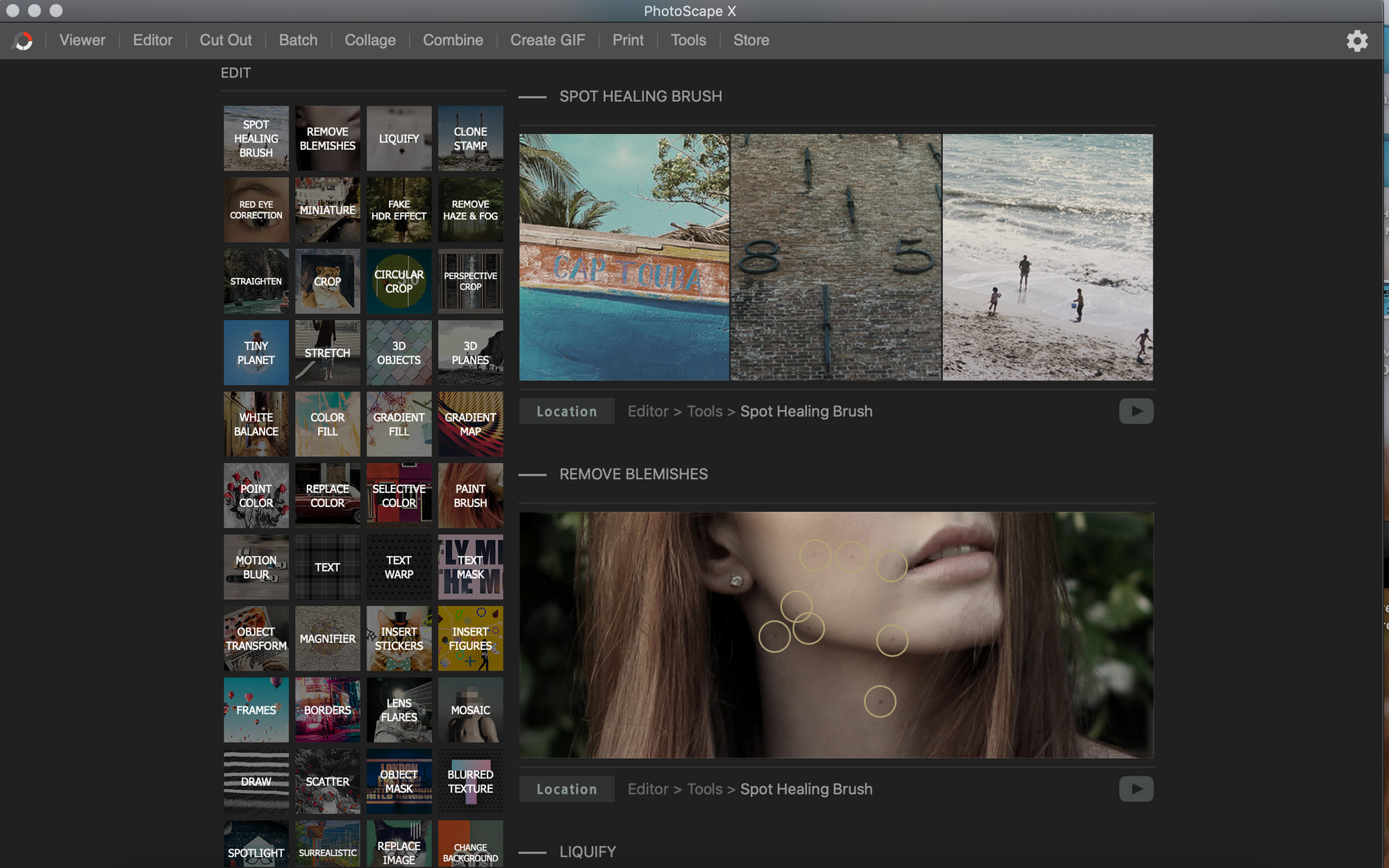 Окно PhotoScape, где показаны действия эффектов
Окно PhotoScape, где показаны действия эффектов 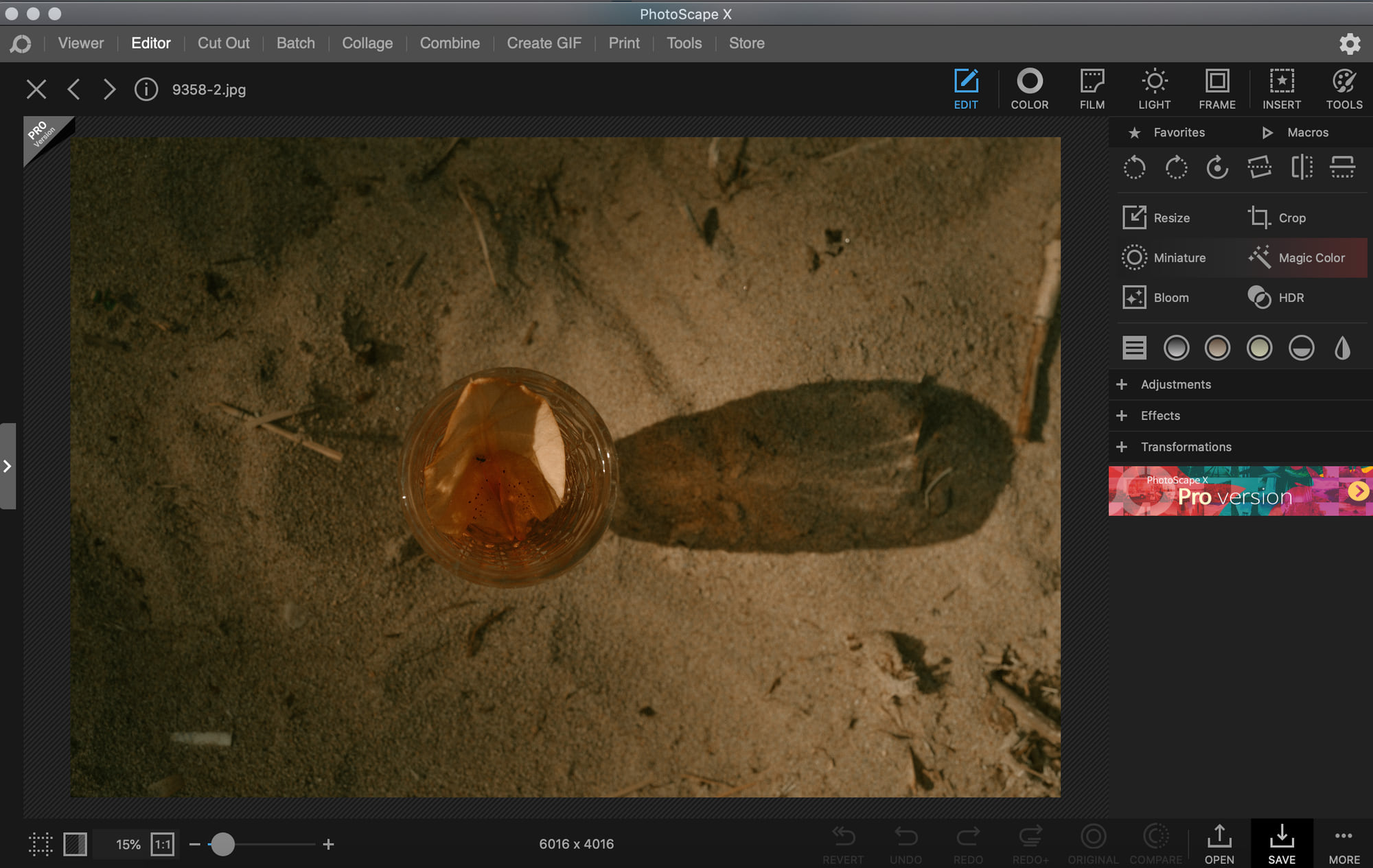 Интерфейс Photoscape
Интерфейс Photoscape 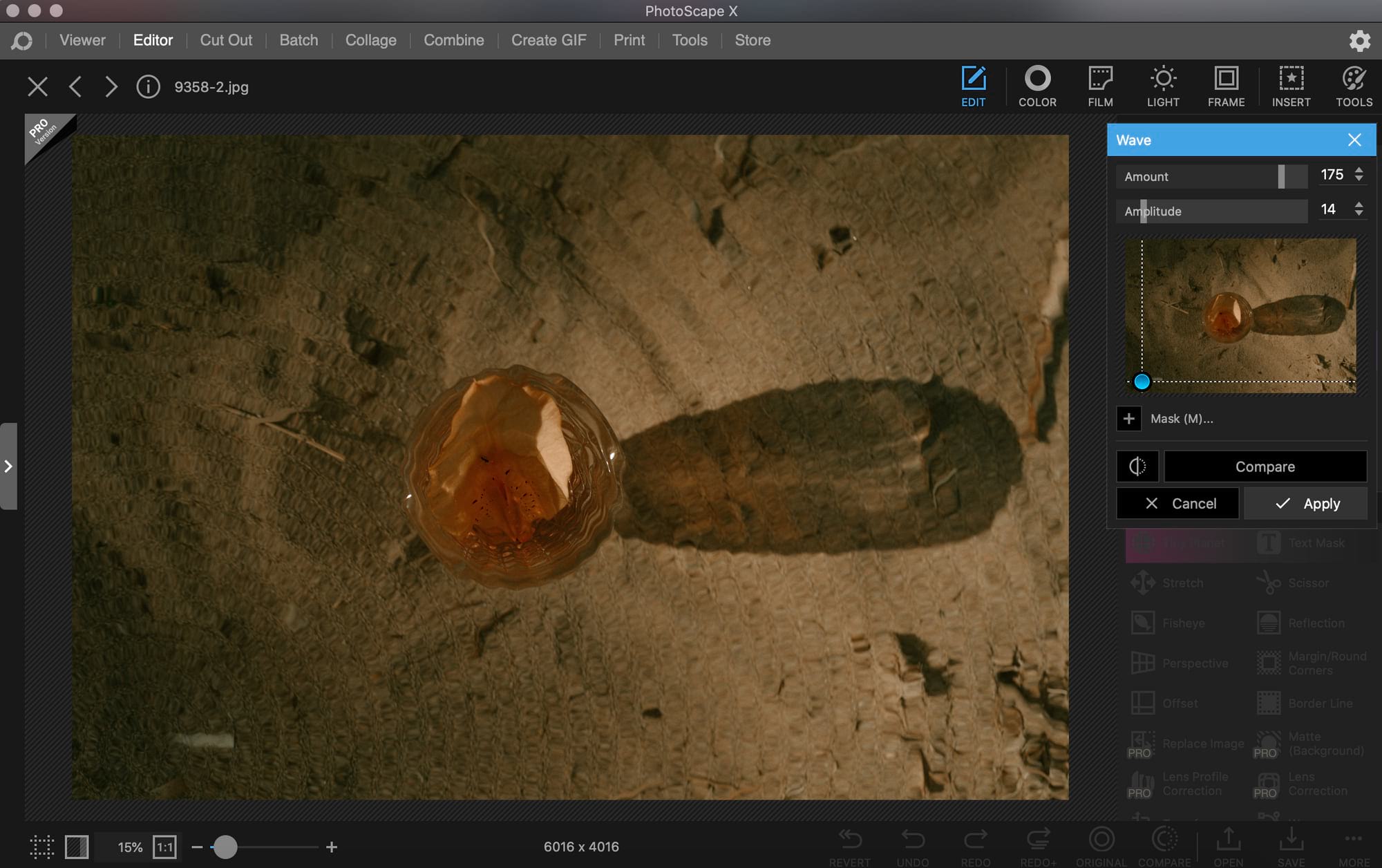 Пример обработки “под водой”
Пример обработки “под водой”
Цена: бесплатно.
Что умеет:
Мощный аналог Фотошопа. Здесь все что нужно. Можно убрать объекты или лишних людей на фото с помощью лечебной кисти или штампа, отрегулировать нажим и жесткость кисти. Поправить экспозицию и выровнять цвет, кадрировать и редактировать фото по слоям. Интерфейс хоть и похож на Photoshop, но выглядит простовато. Как бесплатный аналог достоин внимания.
Pixlr Desktop
Цена: бесплатно.
Что умеет:
Простой в использовании базовый редактор. Плюсом можно сделать быструю мультиэкспозицию (наложение кадров). Здесь не слишком много фильтров, все контрастные, лучше ставить на минимум, а в качестве креатива есть эффект наложение пыли и текстуры.
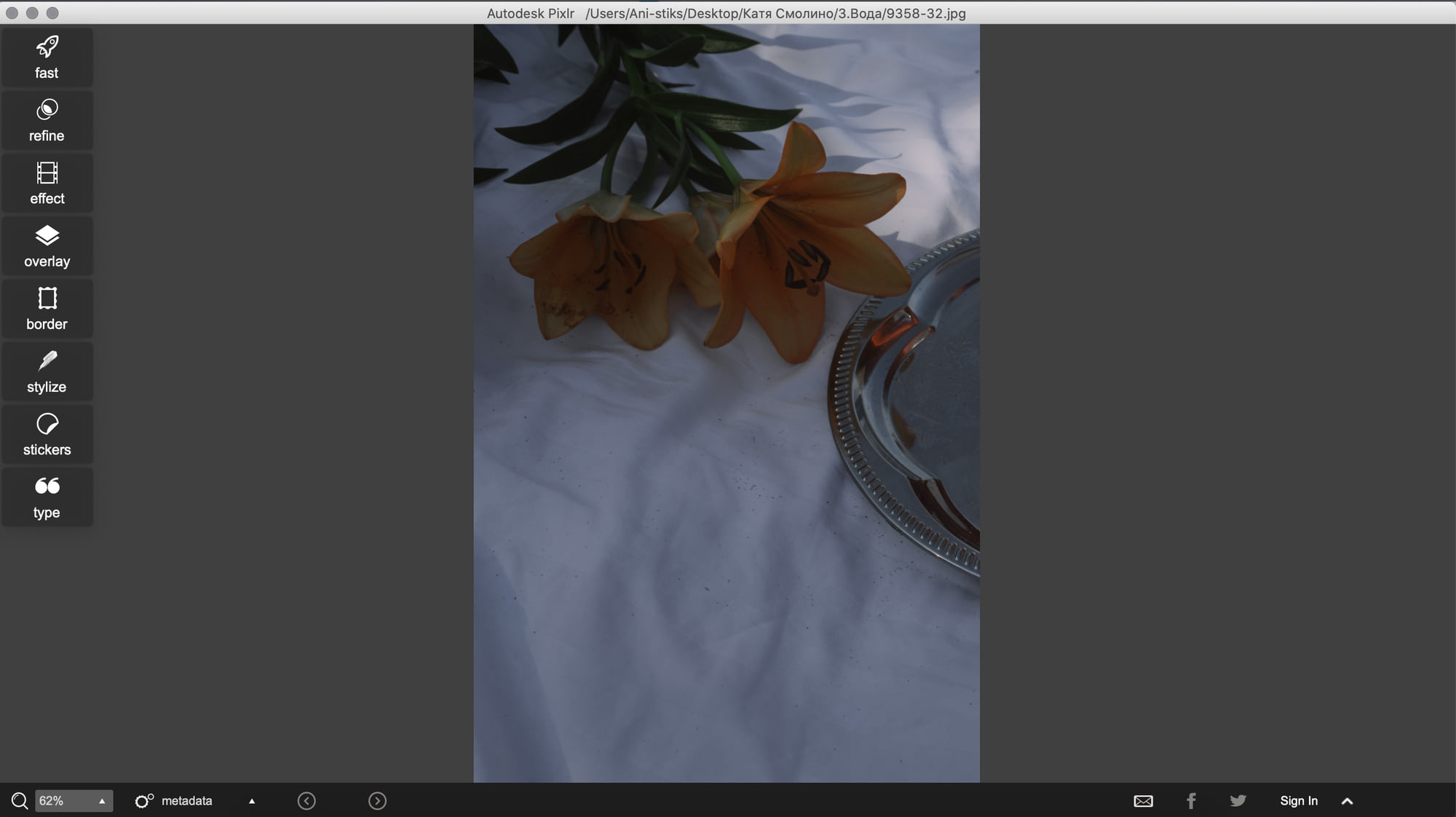 Интерфейс приложения Pixlr и фото до обработки
Интерфейс приложения Pixlr и фото до обработки 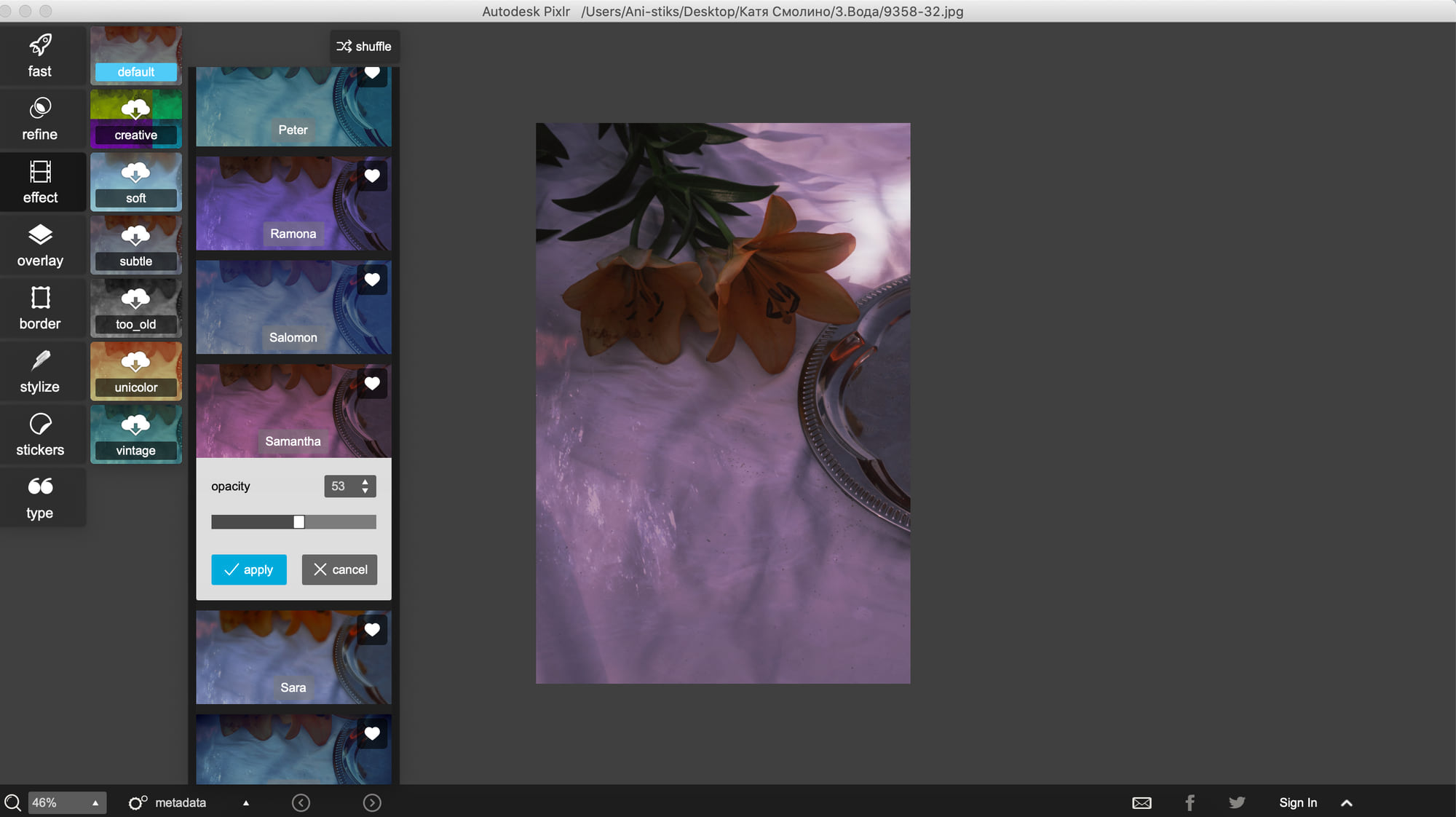 Примеры фильтров Pixlr и мультиэкспозиция (легкие волны с левой стороны кадра)
Примеры фильтров Pixlr и мультиэкспозиция (легкие волны с левой стороны кадра)
Онлайн-сервисы для обработки фотографий
AVATAN
Цена: бесплатно, без регистрации.
Что умеет:
Стандартный онлайн-редактор. Не все фильтры актуальны и в тренде, но можно поиграться с фильтрами и эффектами и сделать что-то креативное.
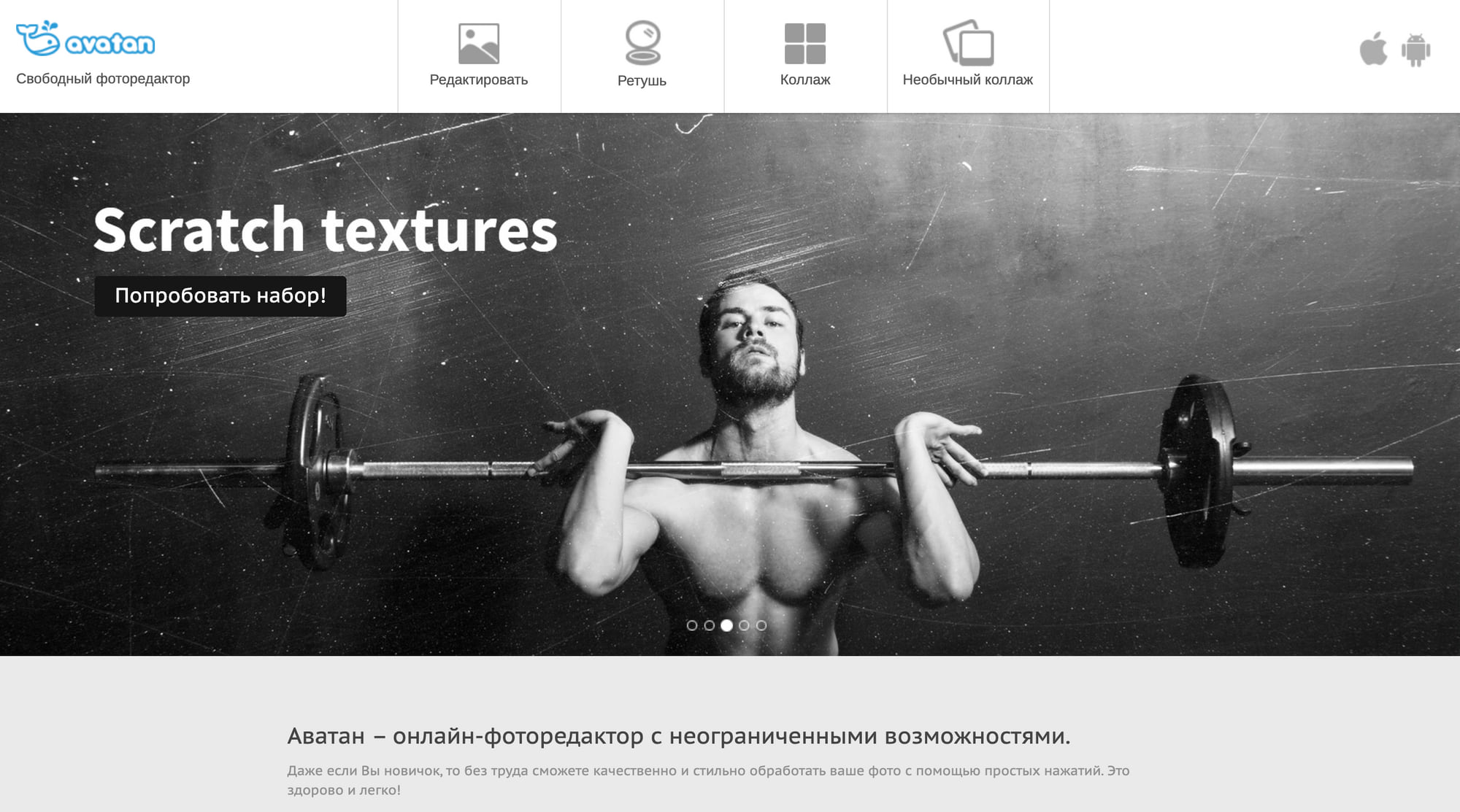 Приветственное окно Avatan
Приветственное окно Avatan 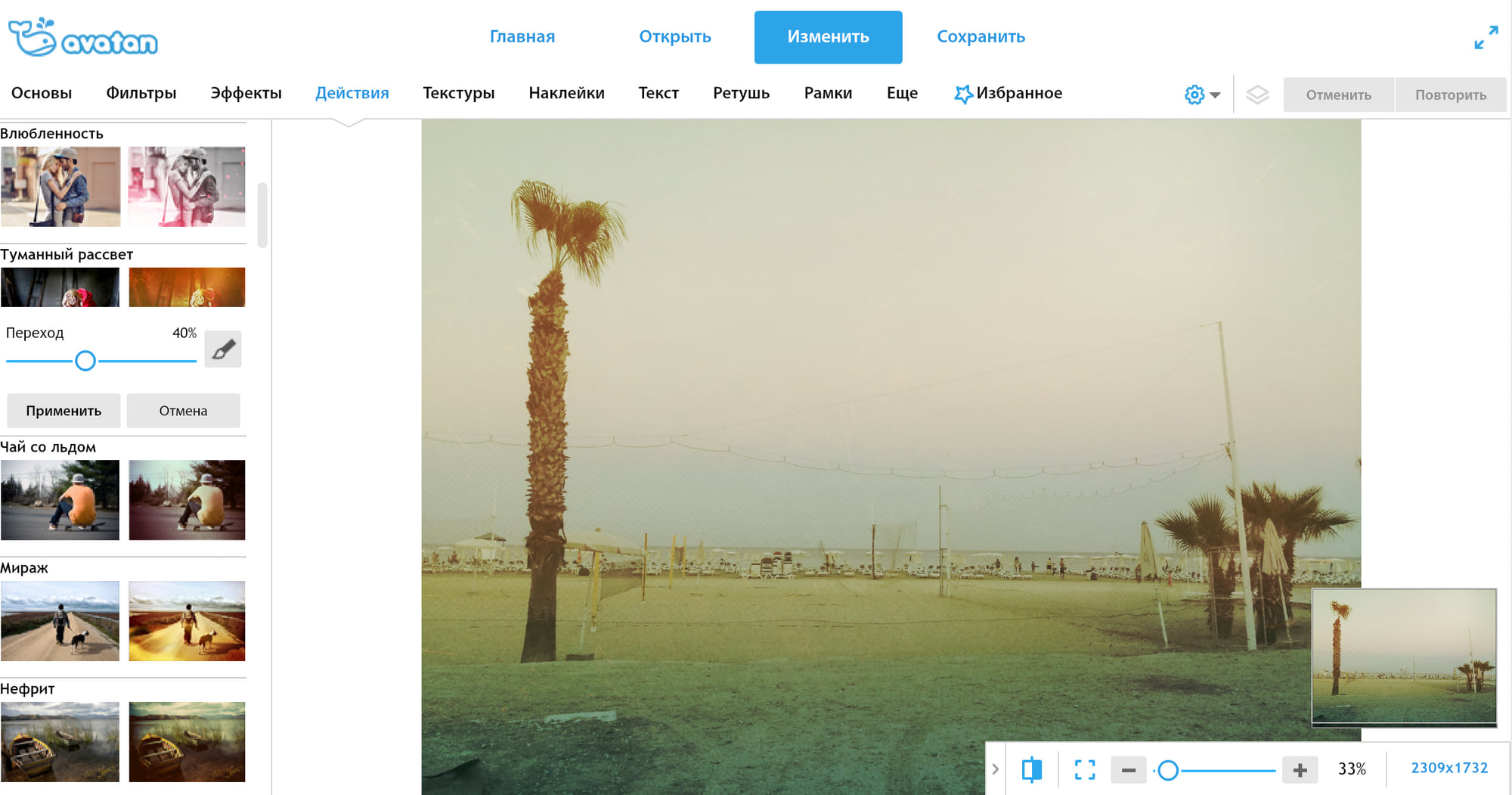 Пример обработки с помощью шаблона с фильтрами
Пример обработки с помощью шаблона с фильтрами
Фотошоп онлайн
Цена: бесплатно, без регистрации.
Что умеет:
Хороший, быстрый и функциональный аналог Фотошопа. Работает на Flash Player – Google в своем браузере собирается отключать поддержку флеш-плееров в 2021 году, так что если у вас Chrome, то придется запускать в других браузерах (например, в Яндексе).
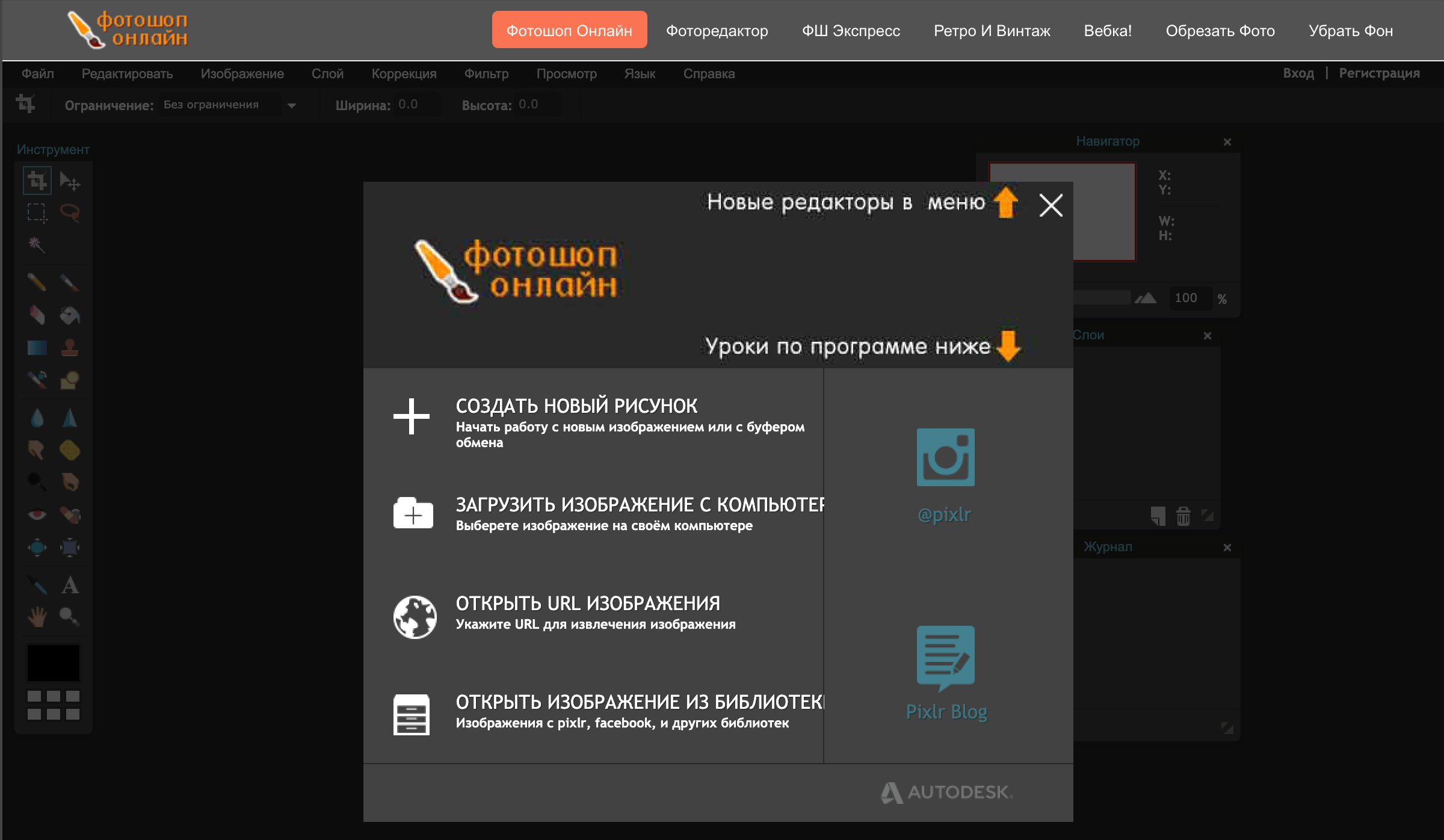 Приветственное окно фотошоп онлайн
Приветственное окно фотошоп онлайн 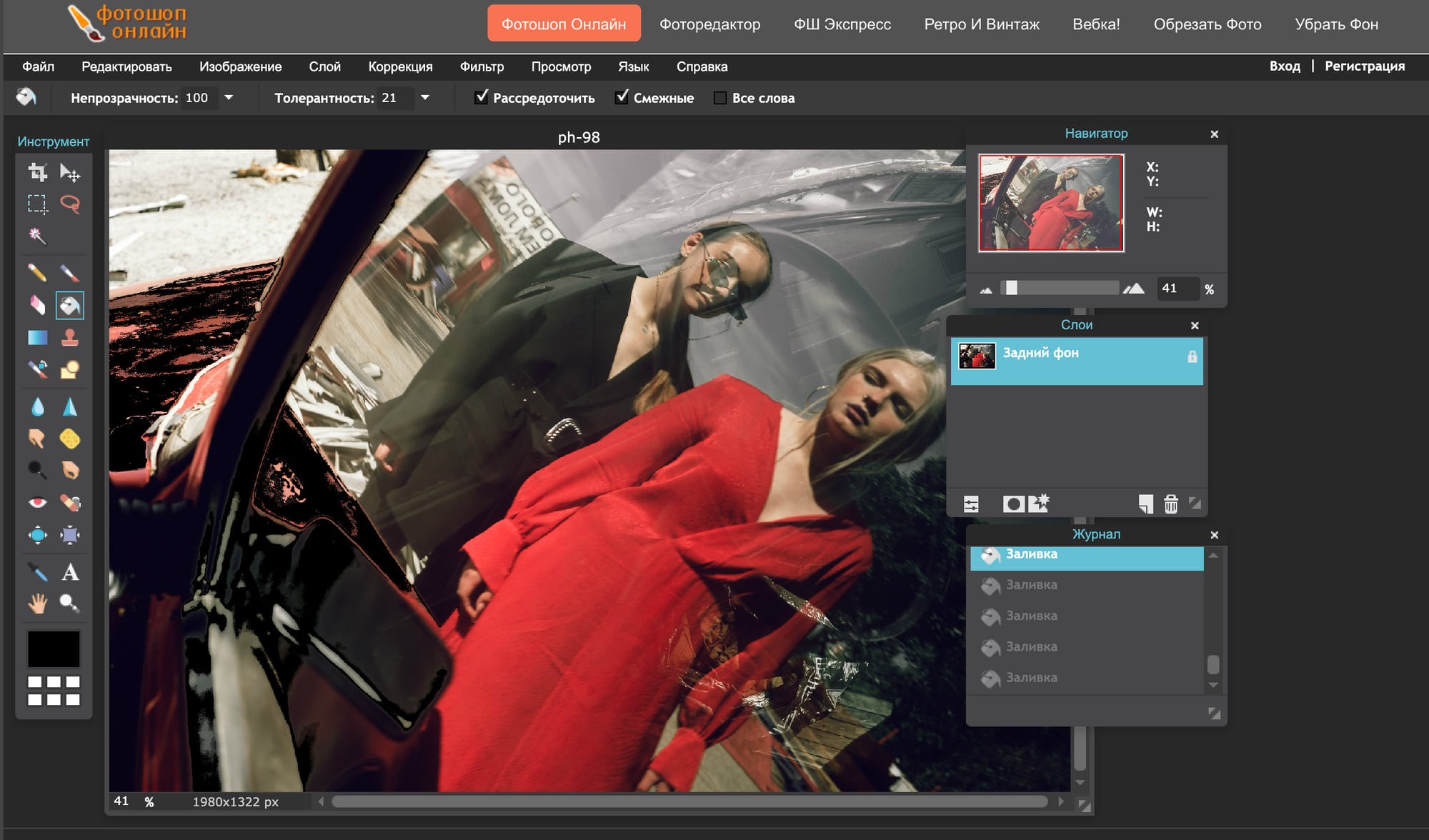 Пример обработки и внутренний интерфейс
Пример обработки и внутренний интерфейс
Pixlr
Цена: бесплатно, есть встроенные покупки.
Что умеет:
Функционал как и у версии на ПК, но чуть расширенный. Напоминает фотошоп, но Pixlr проще и быстрее. Мое мнение, что если использовать Pixlr, то лучше онлайн. Возможностей больше и не нужно скачивать и устанавливать программу.
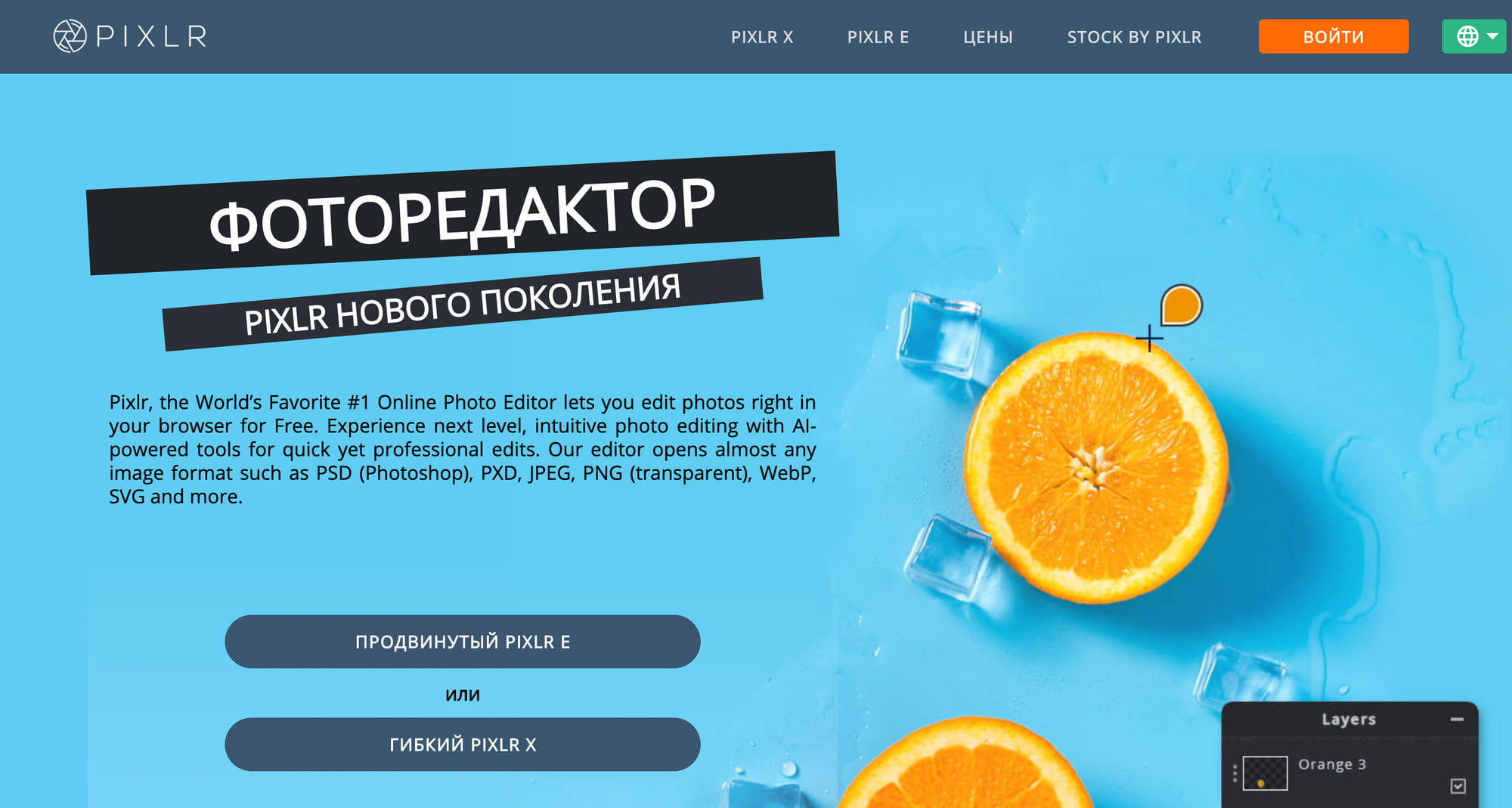 Приветственное окно Pixlr
Приветственное окно Pixlr 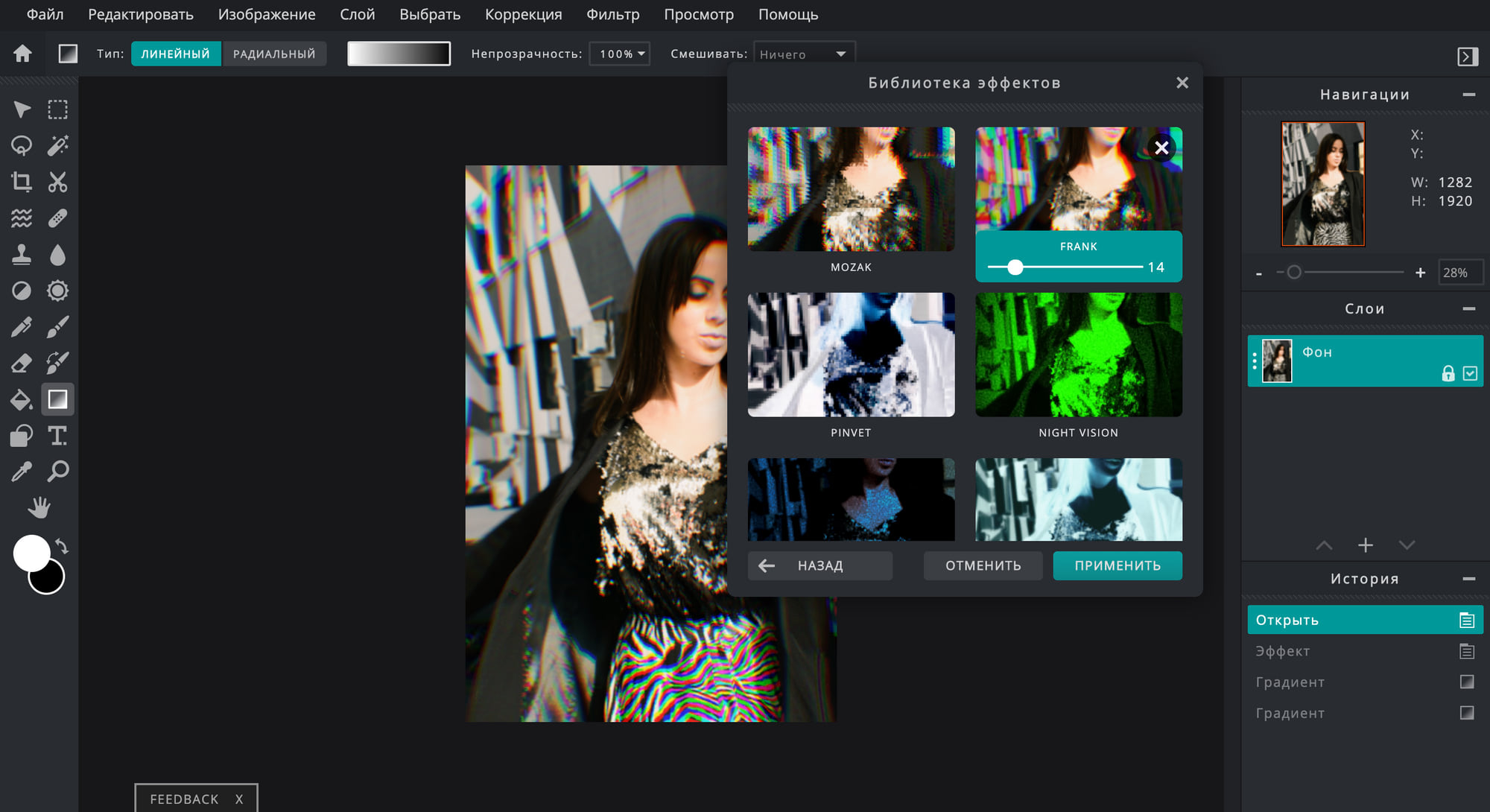 Окно обработки и примеры эффектов
Окно обработки и примеры эффектов
Canva
Цена: бесплатно после регистрации. Есть встроенные покупки.
Что умеет:
Сервис с широким функционалом от фото до дизайна и видео. Нужно зарегистрироваться, чтобы получить бесплатный доступ, но есть встроенные покупки с расширенным функционалом. Здесь можно фотографии вписывать в различные макеты, менять элементы и цвет. Есть встроенные фильтры для фото, но мы рекомендуем обработать фото в приложении на телефоне, а затем работать в Canva.
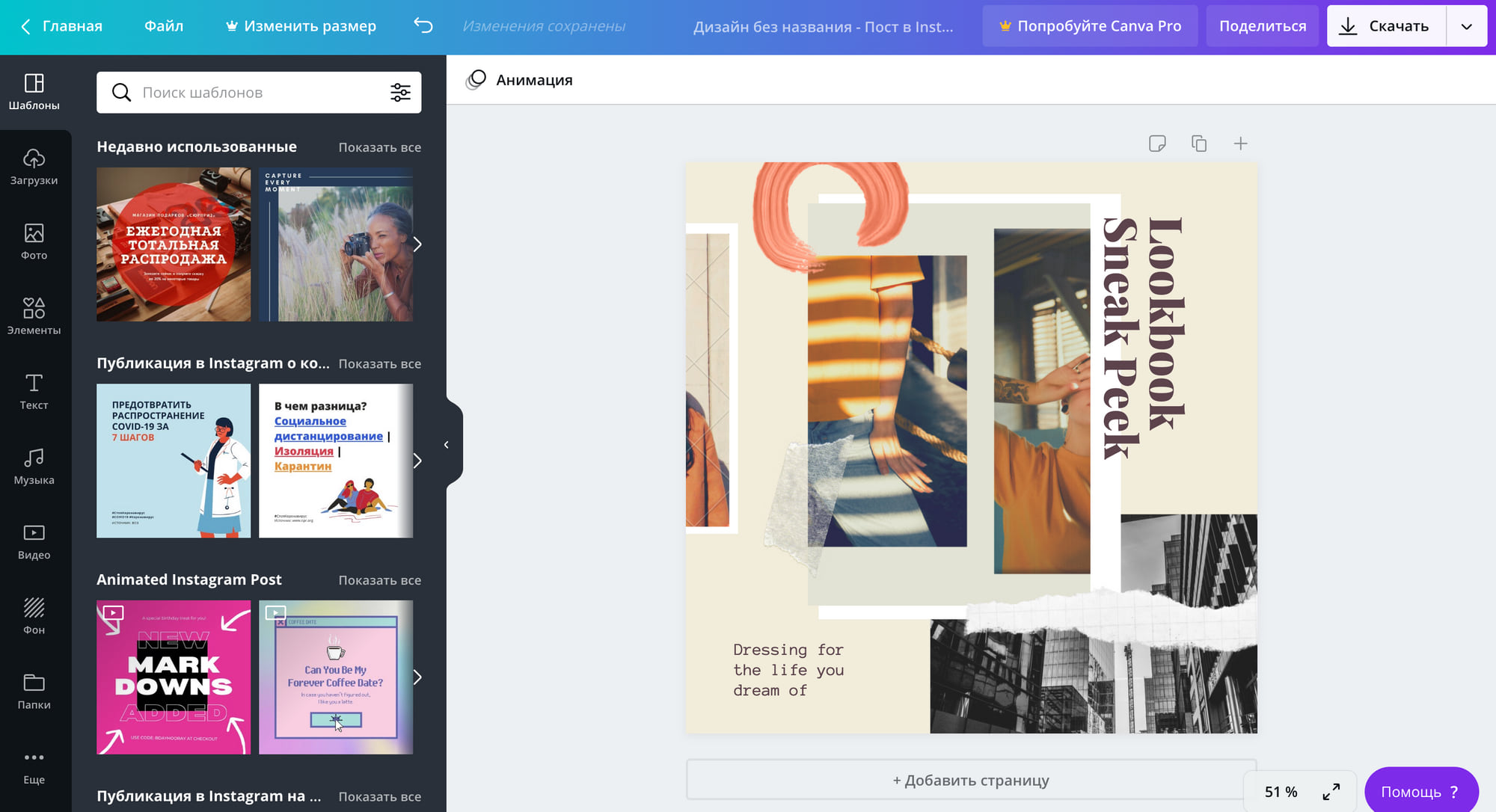 Окно работы в приложении, примеры макетов
Окно работы в приложении, примеры макетов
Fotostars
Цена: бесплатно, без регистрации.
Что умеет:
Простой редактор с минимумом нужных функций. Регистрация не требуется, обрабатывать и сохранять можно без этого. Удобно нажать на кнопку справа сверху для сравнения до/после. Кстати, загружать лучше фото, снятые на телефон, так как он долго думает, когда у снимков большое разрешение или объем. Быстро и интересно, отличный вариант, если лень скачивать приложения или закончилось место 😉
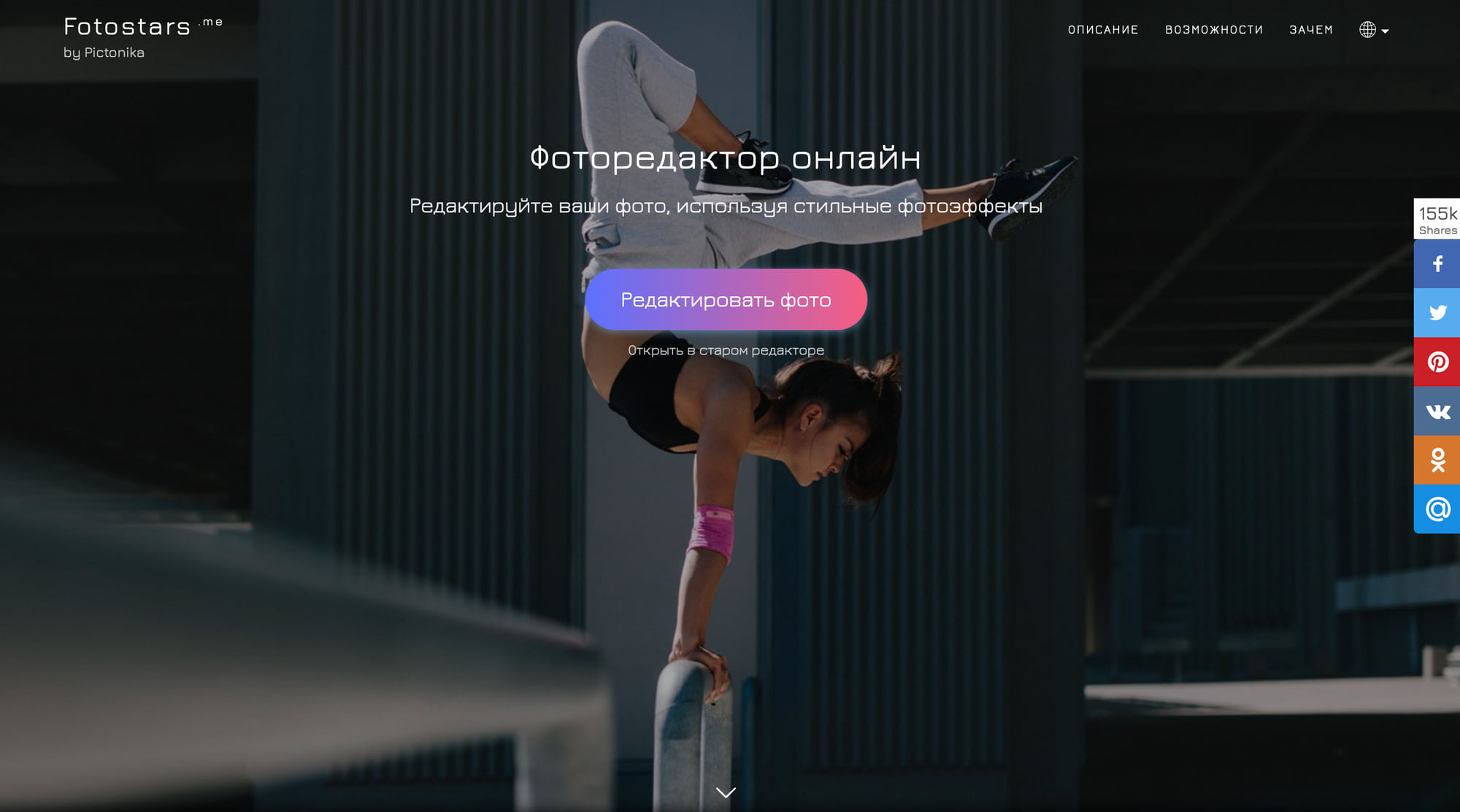 Приветственное окно Fotostars
Приветственное окно Fotostars 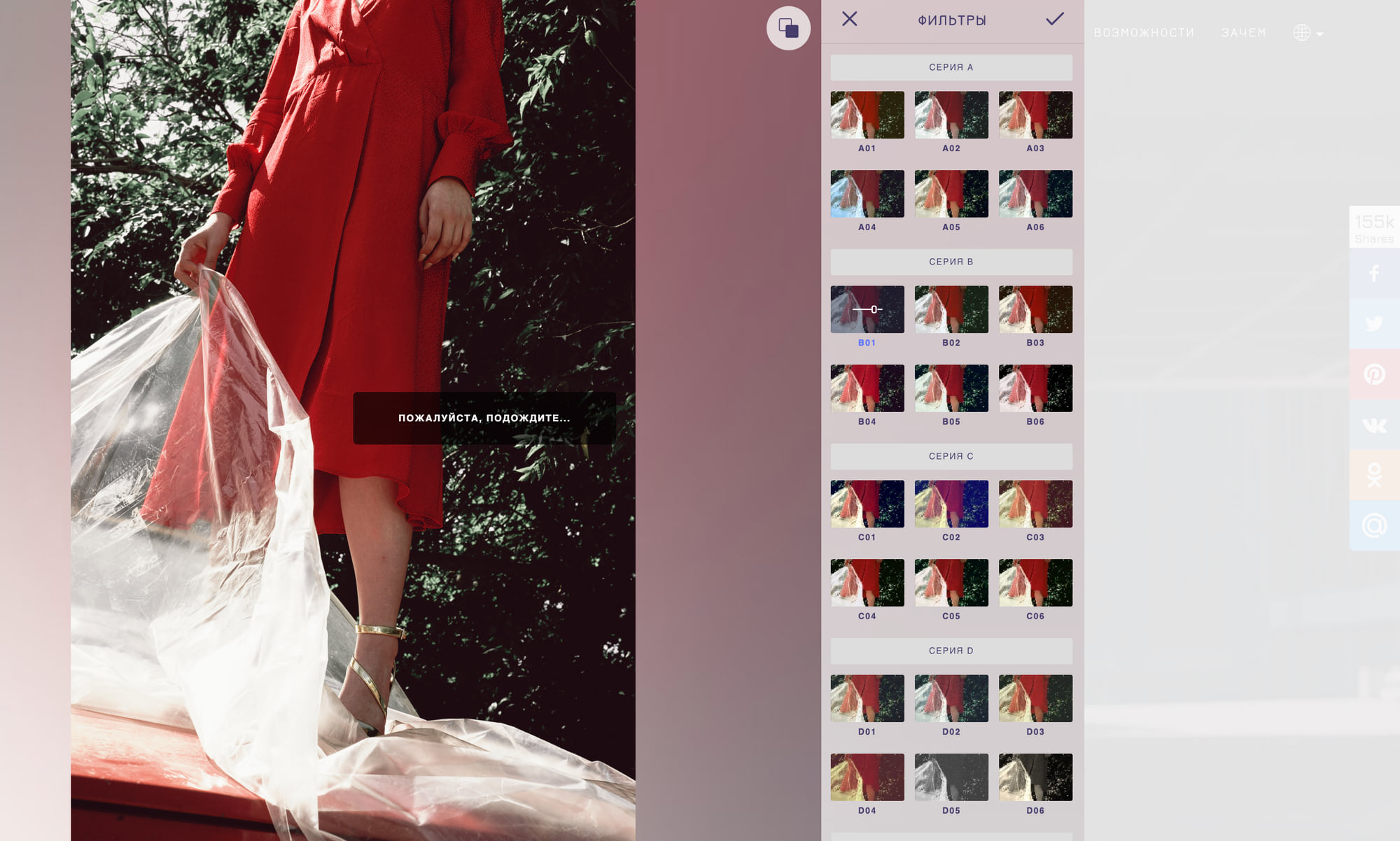 Пример обработки и разнообразие фильтров
Пример обработки и разнообразие фильтров
Цена: бесплатно.
Что умеет:
Вообще, редактор в Instagram неплохая вещь, если знать, что делать. Глядя на фото вы должны помнить: чем меньше обработки, тем лучше. Фильтры не стоит выставлять на максимум: прокрутите ползунок левее.
Доступна коррекция экспозиции, обрезки и выравнивания углов, контраст, резкость, тени, температура. В общем, все базовые функции, которые есть в любом фоторедакторе.
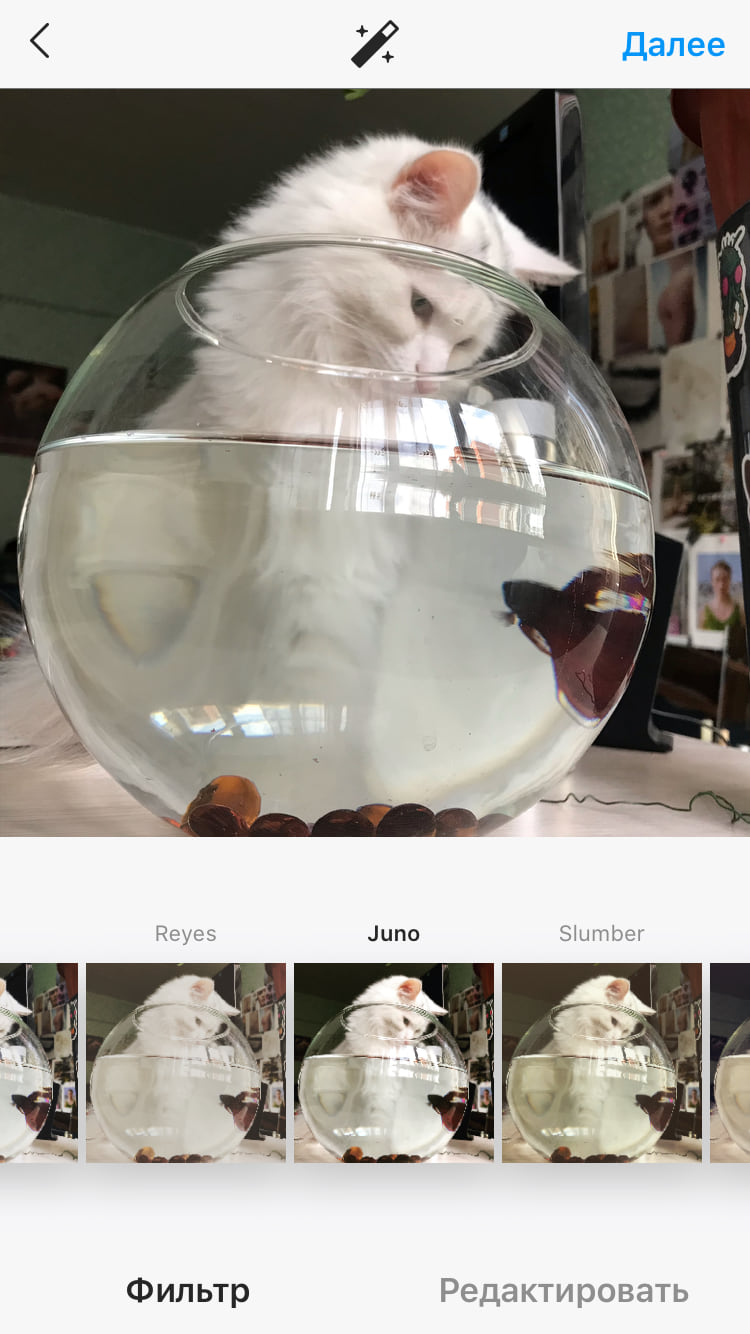
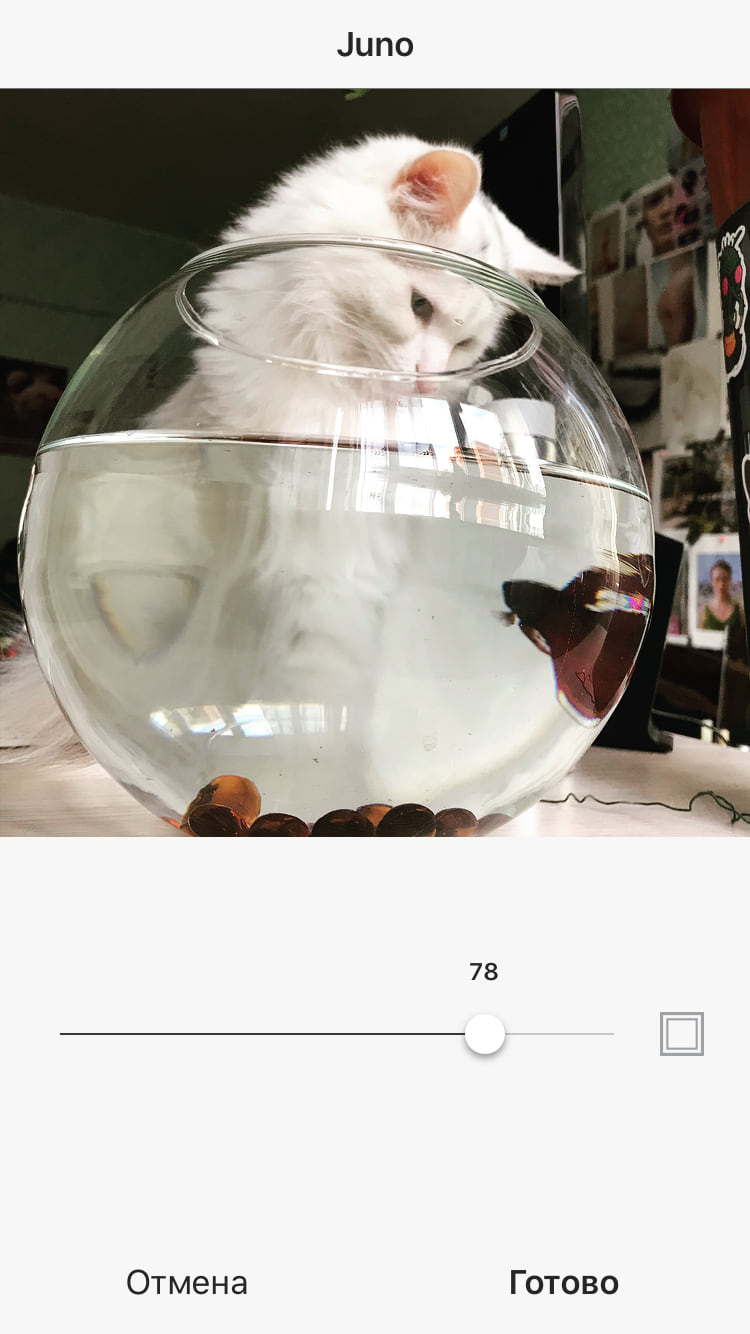
Правила обработки видео в Инстаграм
Коротко и по делу. Не стоит затягивать и делать видео большим, есть вероятность, что его не досмотрят.
Будь то процесс нанесения макияжа, процедура у косметолога, бэкстейдж съемки или изготовление декора. Снимаем, добавляем в видеоредактор, вырезаем лишнее, ускоряем, крепим музыку, накладываем фильтр или текст. Все, вы восхитительны. Ну, почти.
Что нужно знать для правильных пропорций этих элементов?
Мобильные приложения для обработки видео в Инстаграм
Viva Video
Скачать: Google Play, App Store.
Цена: бесплатно, есть встроенные покупки. Отключение рекламы и водяного знака стоит 990 рублей в год.
Что умеет:
Комментарий: Отличный редактор, если купить подписку на год 🙂 Здесь есть все, что нужно: глитч, погодные явления, блестки, модные переходы, все инструменты обрезки и фильтры, наложение текста с эффектами.
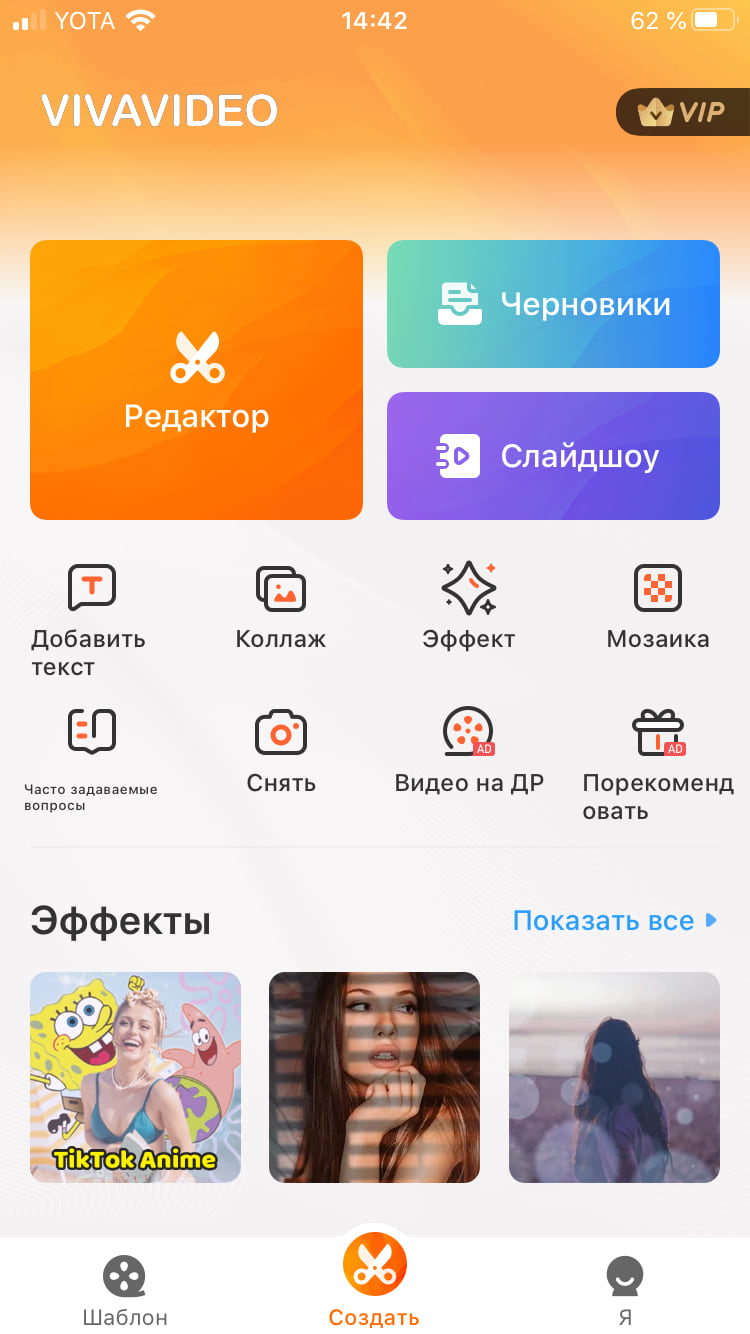
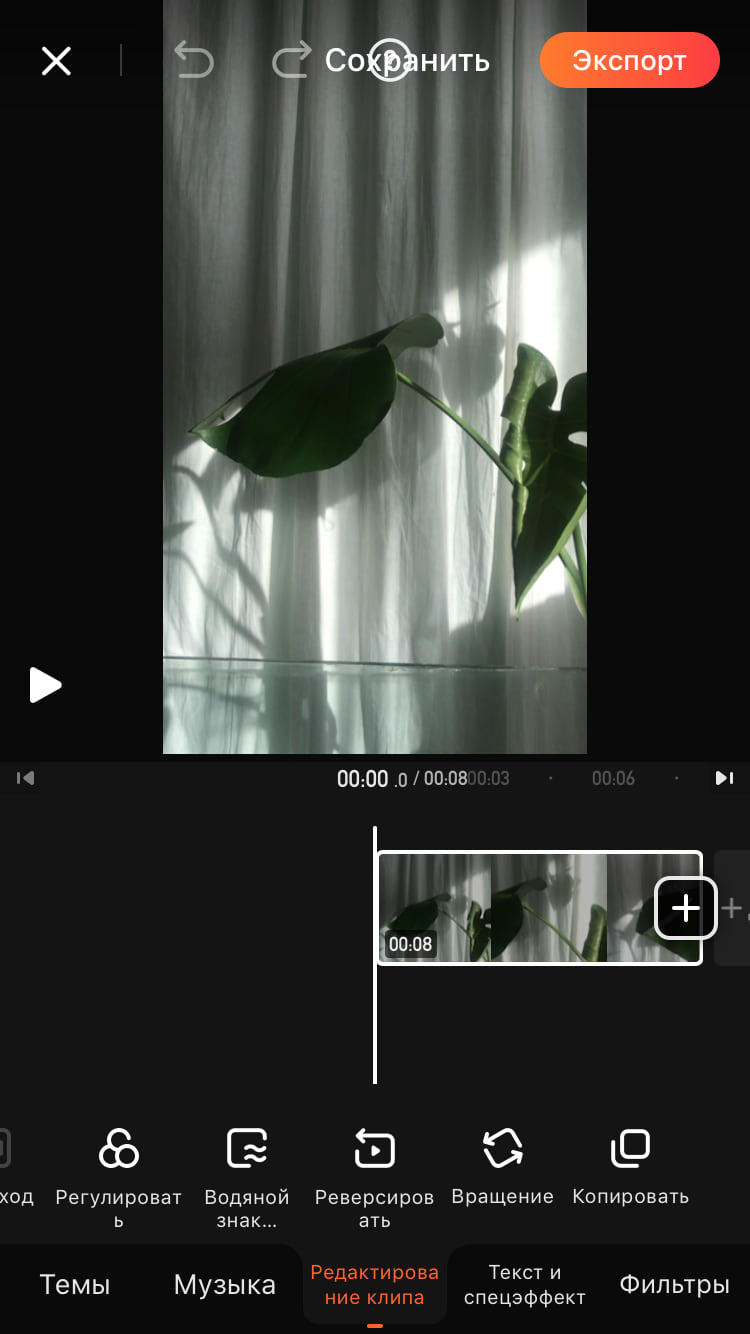
InShot
Скачать: Google Play, App Store.
Цена: бесплатно, есть встроенные покупки. Удаление водяного знака стоит 229 рублей в месяц.
Что умеет:
Удобный редактор с понятным функционалом. В бесплатной версии рекламы меньше, чем у предыдущего приложения. Интерфейс приятный и понятный. Работается легко, особенно без водяного знака)
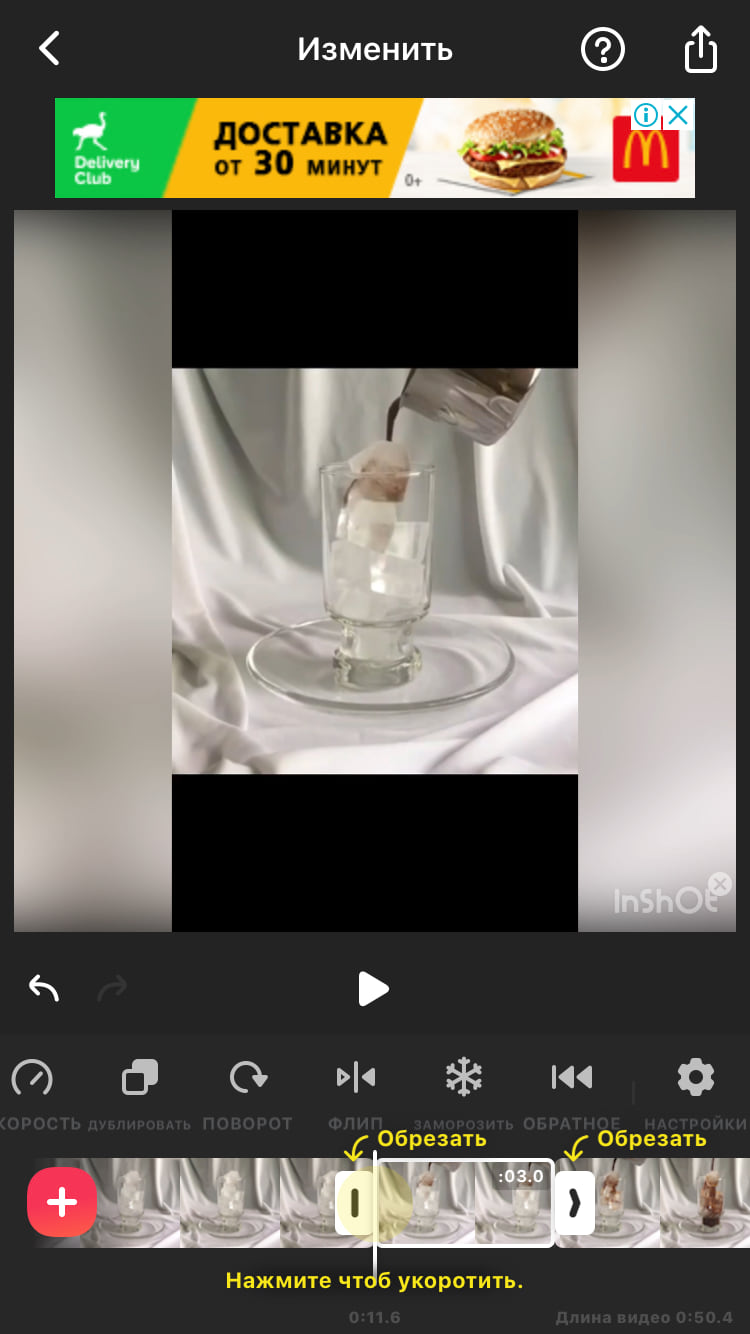
Скачать: Google Play, App Store.
Цена: бесплатно.
Что умеет:
Удобное и быстрое приложение для редактирования видео. Никаких водяных знаков! Есть встроенные эффекты: загружаете одно видео или несколько и приложение создает видеоролик с эффектами, музыкой и переходами. Затем можно поменять музыку, фильтр или формат.

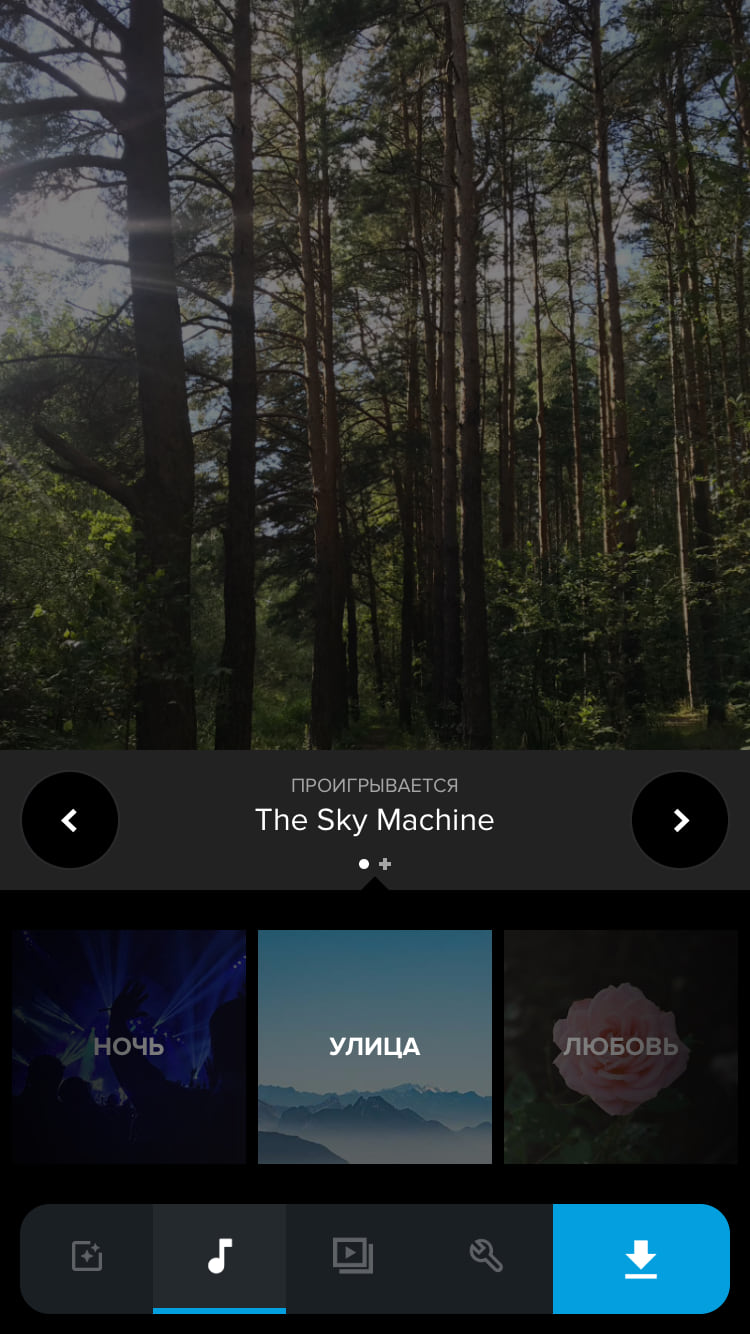
Hyperlapse
Скачать: Google Play, App Store.
Цена: бесплатно.
Что умеет:
Приложение для создание ускоренного видео. Можно регулировать скорость и делиться сразу в Инстаграм или Фейсбук. Формат больше подходит для Сторис. Удобно сохраняется без водяных знаков.
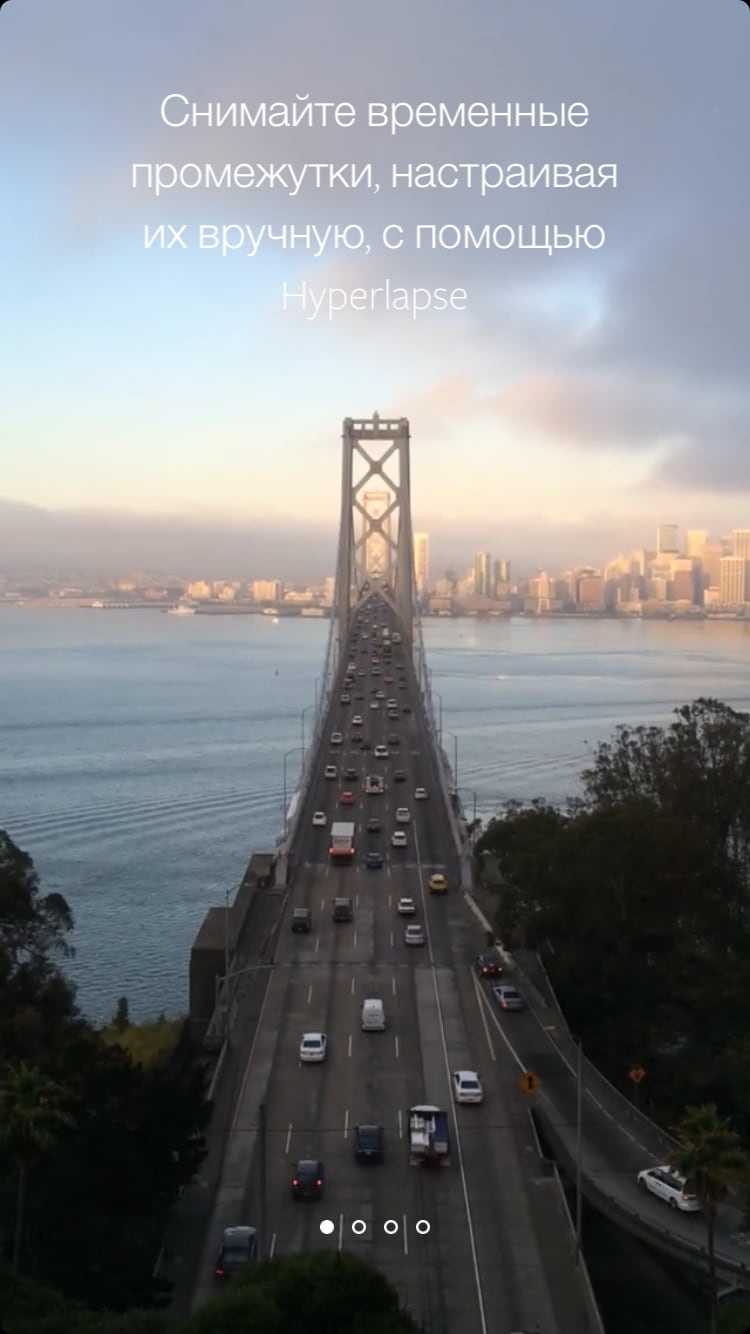

Vigo Video
Скачать: Google Play App Store.
Цена: бесплатно, есть встроенные покупки.
Что умеет:
Создание простых видео для сторис. Напоминает ТикТок. Перед съемкой можно наложить фильтр, отретушировать кожу, начать снимать, поставить на паузу и продолжить. Также можно делиться своими роликами в самом приложении, а не только в Инстаграм.
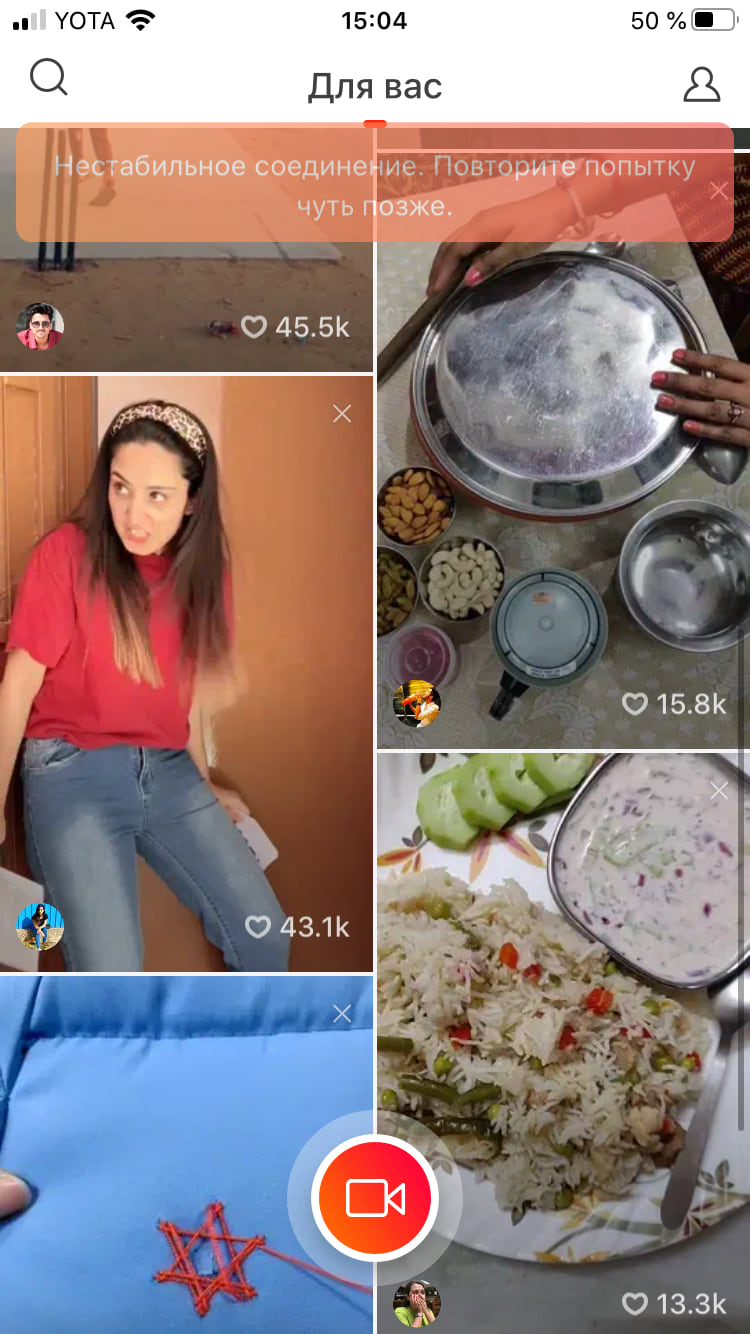
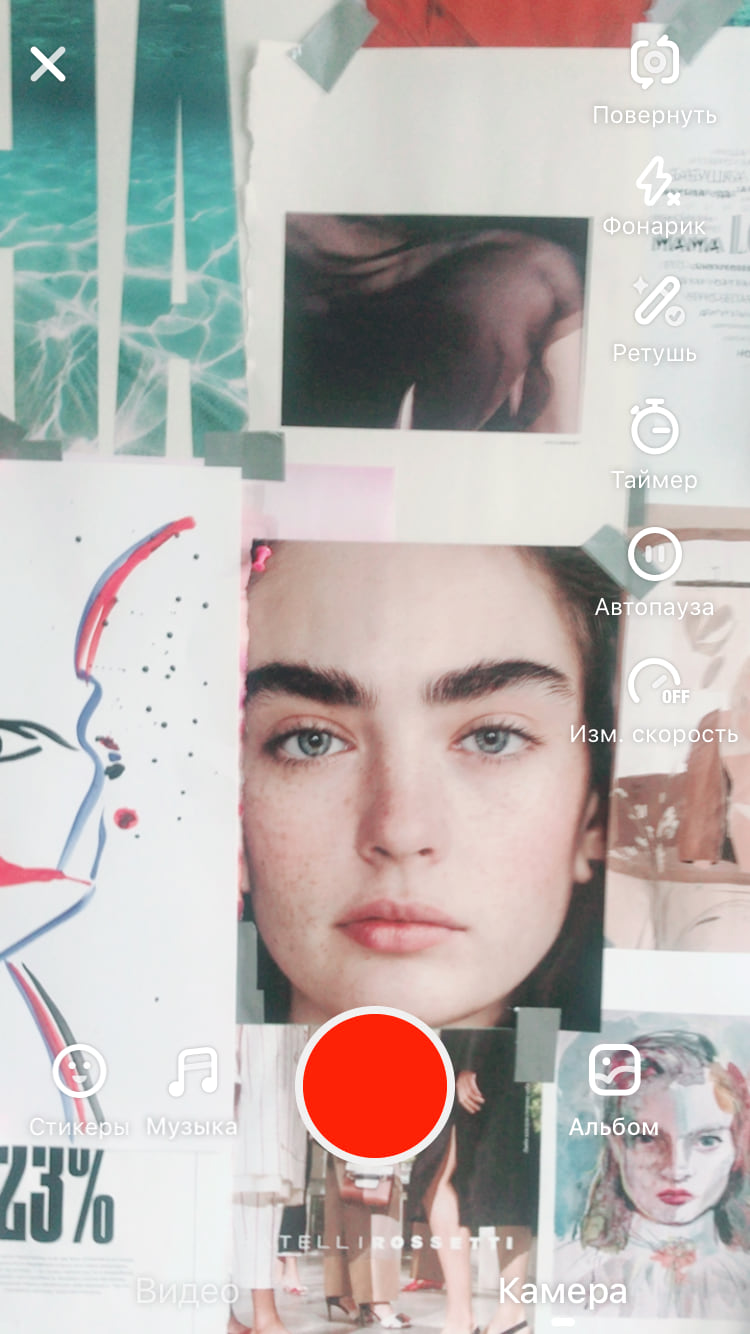
Программы для обработки видео в Инстаграм на компьютере
iMovie
Цена: бесплатно.
Что умеет:
Видеоредактор с широким спектром действия и более профессиональный, чем приложения на смартфон. Быстро и интуитивно понятно работает: обрезка, ускорение, фильтры, наложение своей музыки (предварительно ее надо загрузить на ПК).
Программа позволяет улучшать качество записанного звука и стабилизировать видео. Работает только на операционных системах Apple.
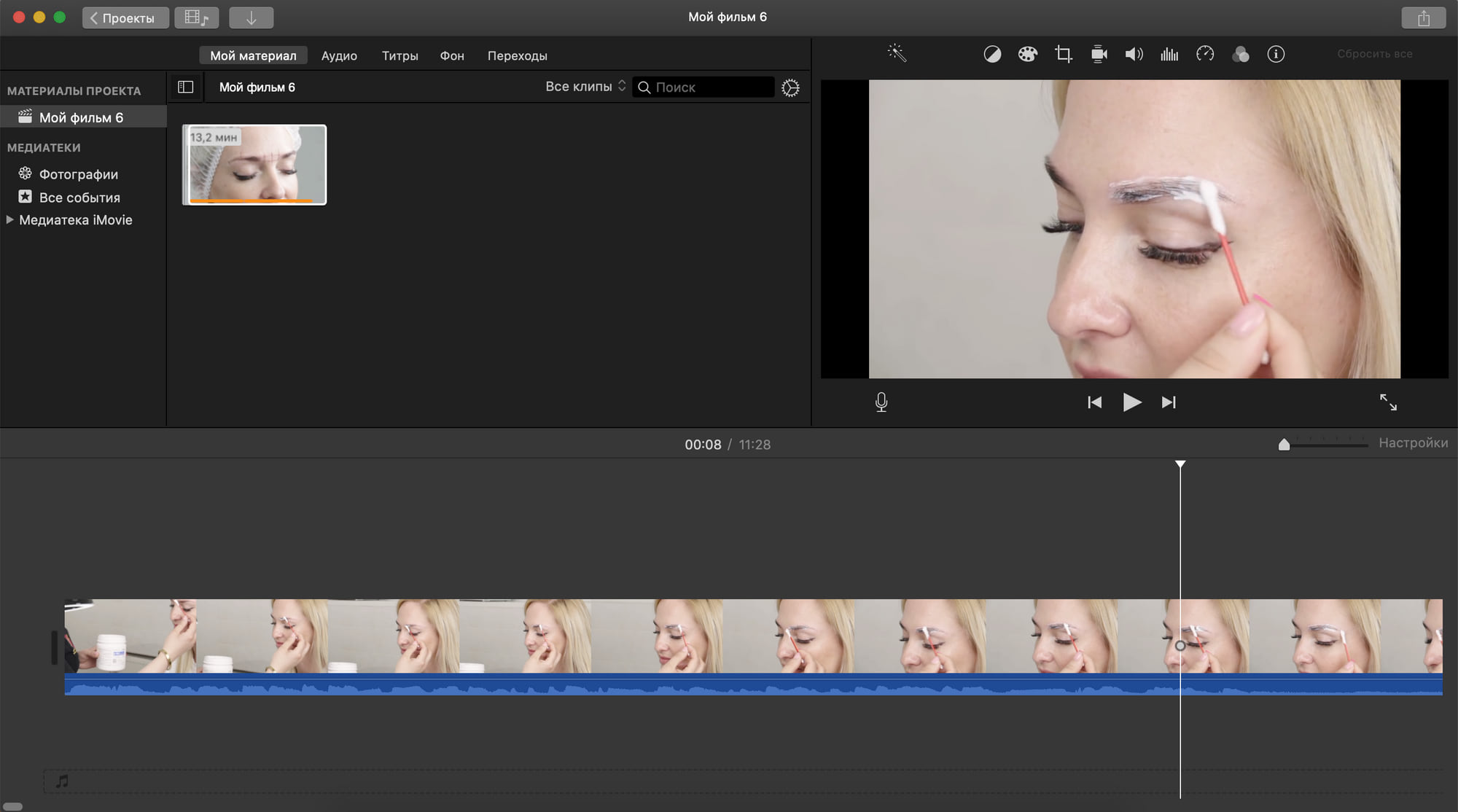 Интерфейс программы Imovie
Интерфейс программы Imovie
Movavi
Цена: бесплатно с водяным знаком. Годовая лицензия от 1 490 рублей.
Что умеет:
Удобный функционал. Перед началом работы программа дает подсказки, что и где крутить-вертеть. Выглядит симпатично и выполняет все стандартные манипуляции с видео (обрезка, формат, музыка) Помимо этого есть встроенные фильтры и готовые макеты клипов.
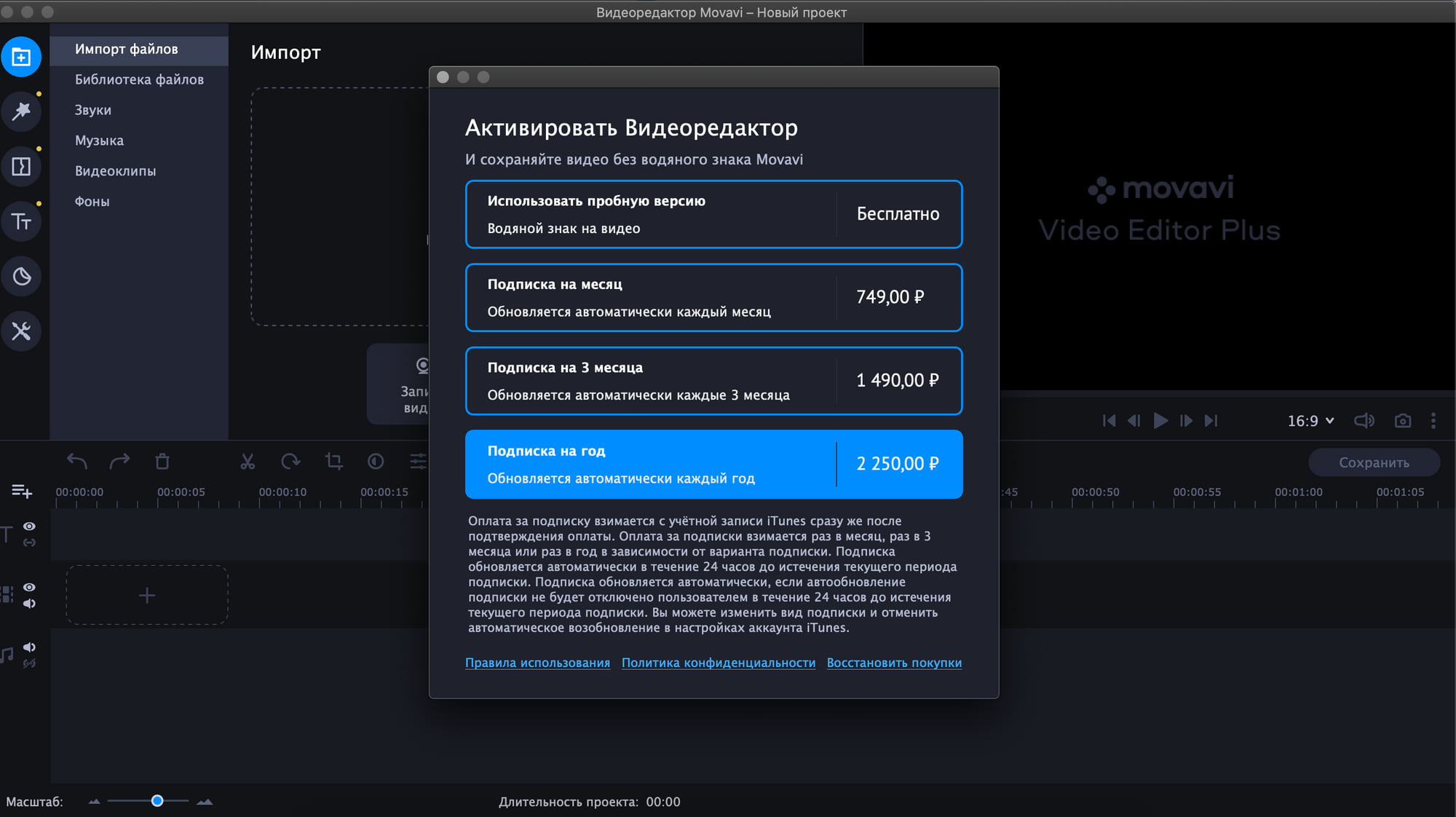 Окно старта программы Movavi
Окно старта программы Movavi 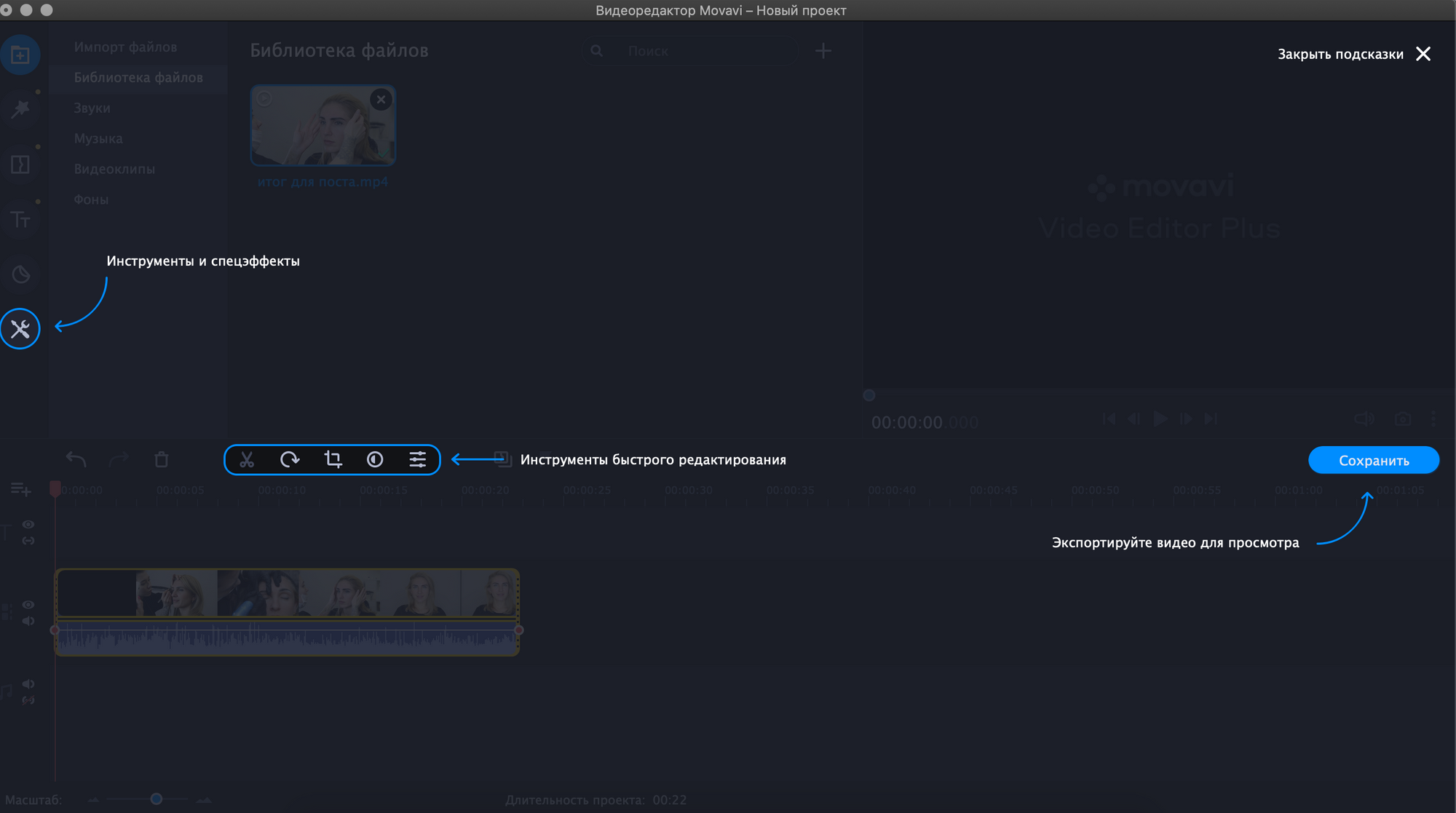 Интерфейс и подсказки от программы
Интерфейс и подсказки от программы
Movie Creator: Free Video Editor
Цена: бесплатно, есть встроенные покупки.
Что умеет:
Программа выполняет стандартный минимум по видео (обрезка, ускорение, музыка) + доступны фильтры, готовые шаблоны, и возможность сохранить видео в нужном формате. Работает только на операционных системах Microsoft.
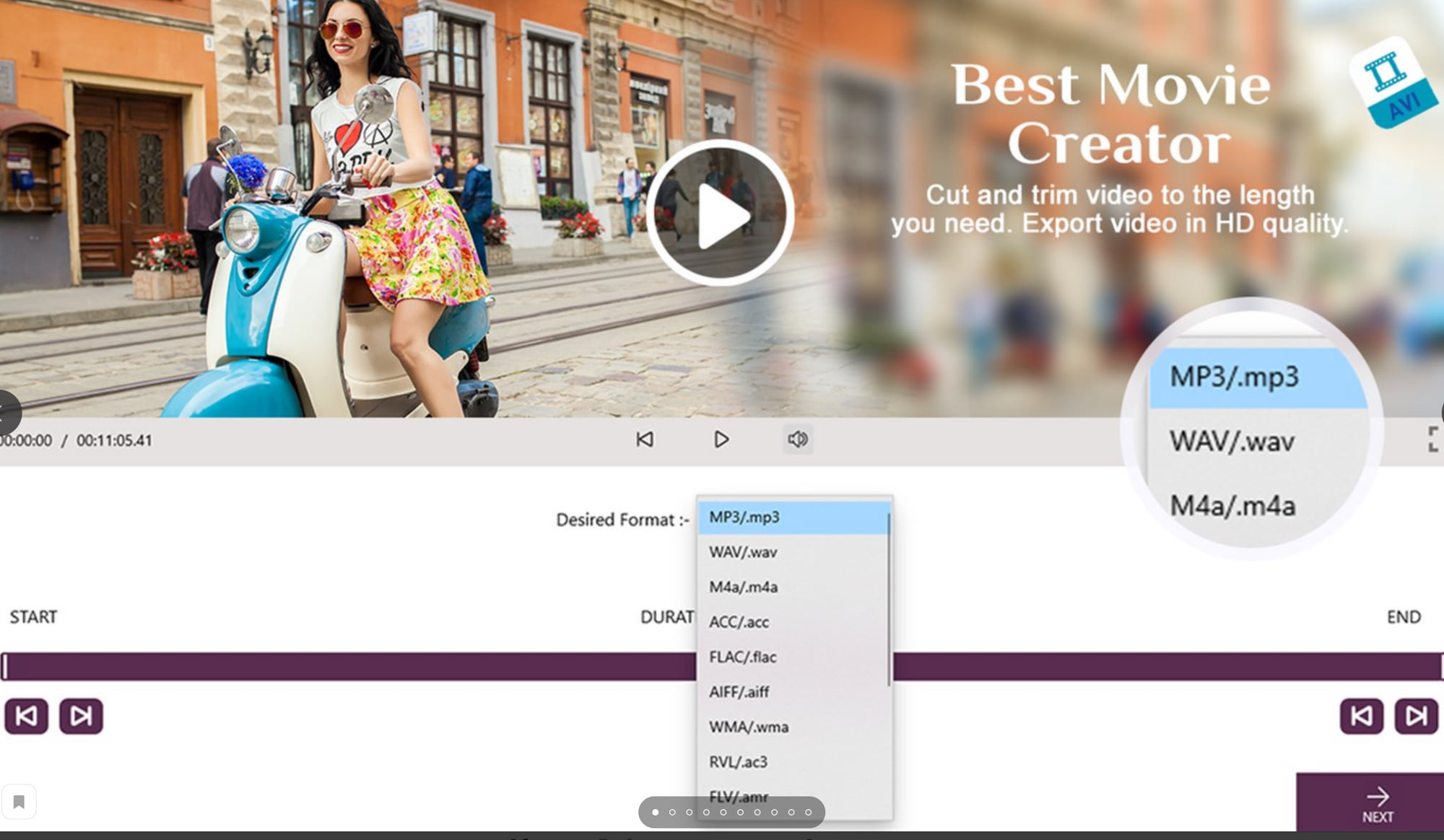 Окно сохранения видеофайла и доступные форматы
Окно сохранения видеофайла и доступные форматы
Онлайн-сервисы для обработки видео
Цена: бесплатно. Для того чтобы убрать водяной знак и расширить функционал, нужно заплатить 590 рублей в месяц.
Что умеет:
Видеоконструктор. Создаем ролики для всего, что душе (и запросам) угодно. Тут и макеты, и надписи, и живые картинки. Для редактирования нужно зарегистрироваться, а чтобы убрать водяной знак потребуется купить подписку. Есть разные форматы: видео для Stories, видео для рекламы, живые картинки и другие.
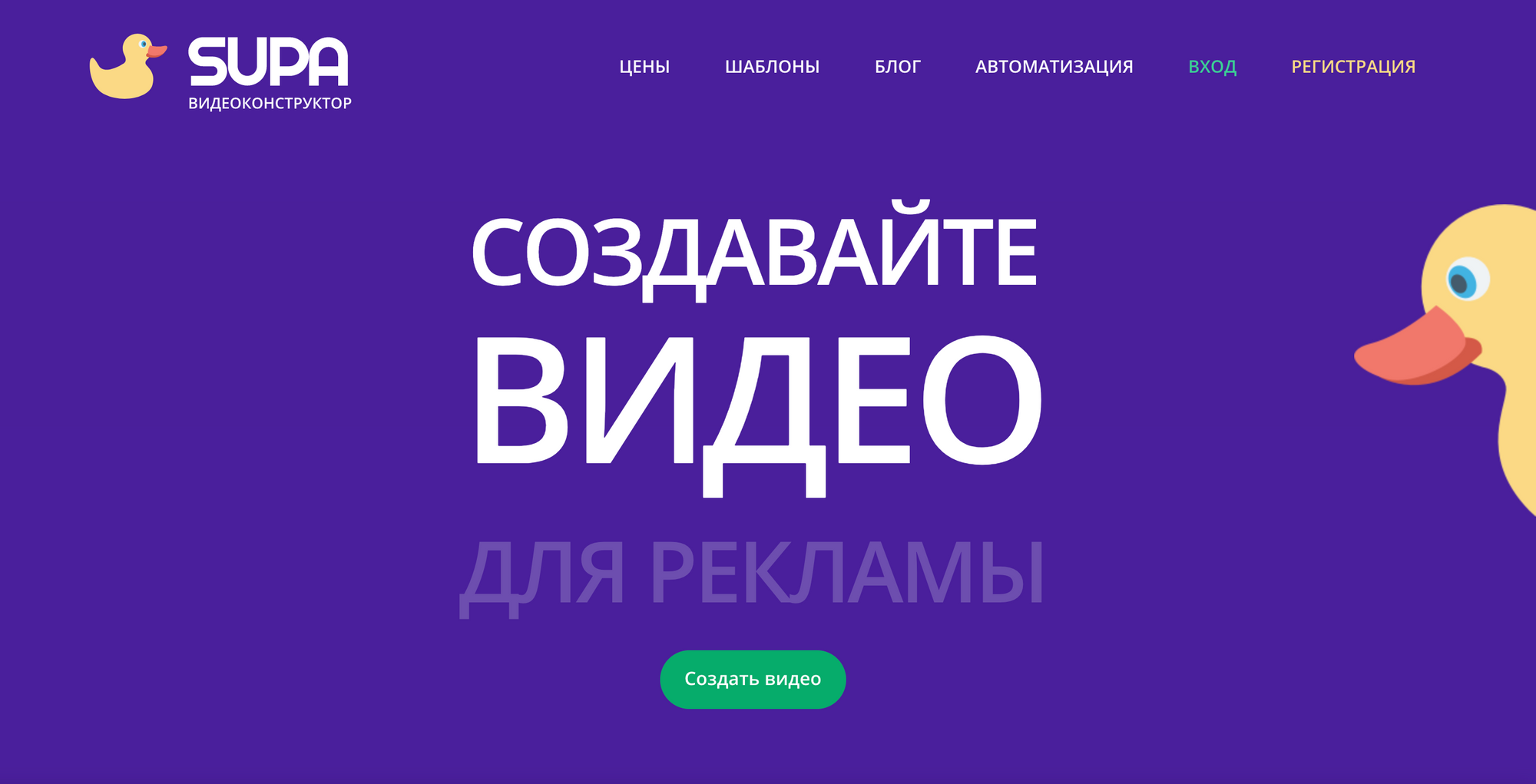 Главная страница сайта Supa
Главная страница сайта Supa 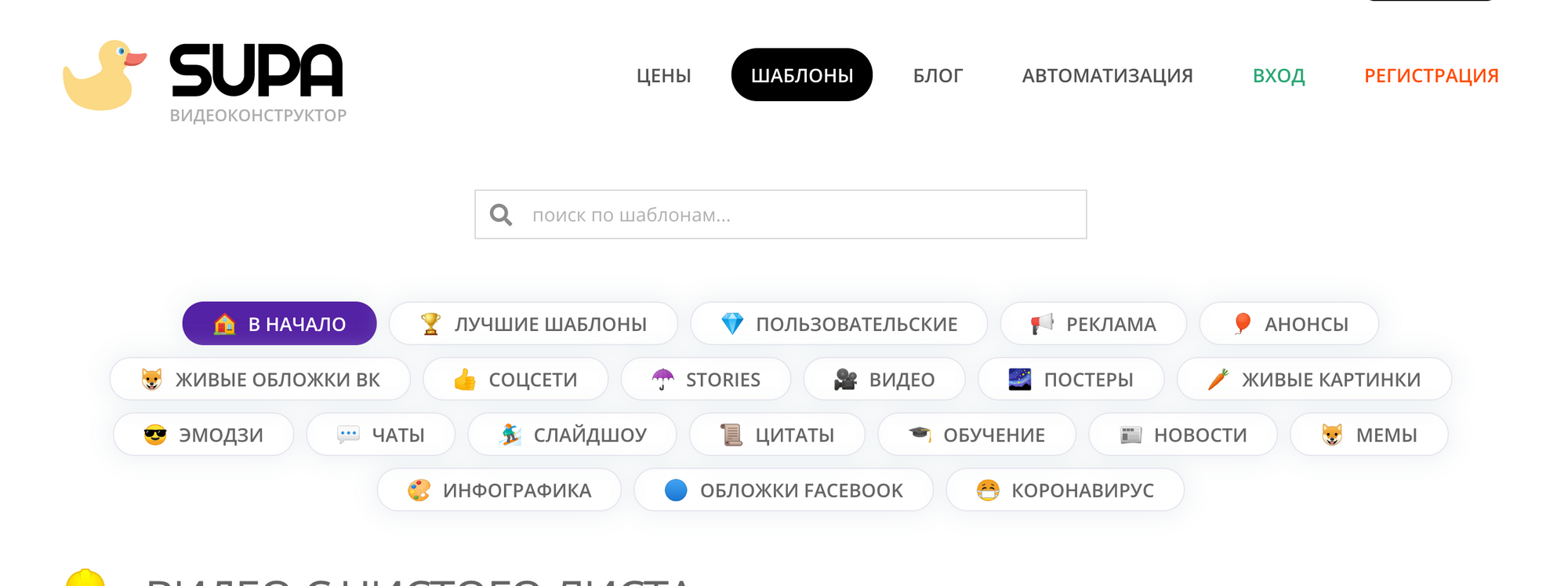
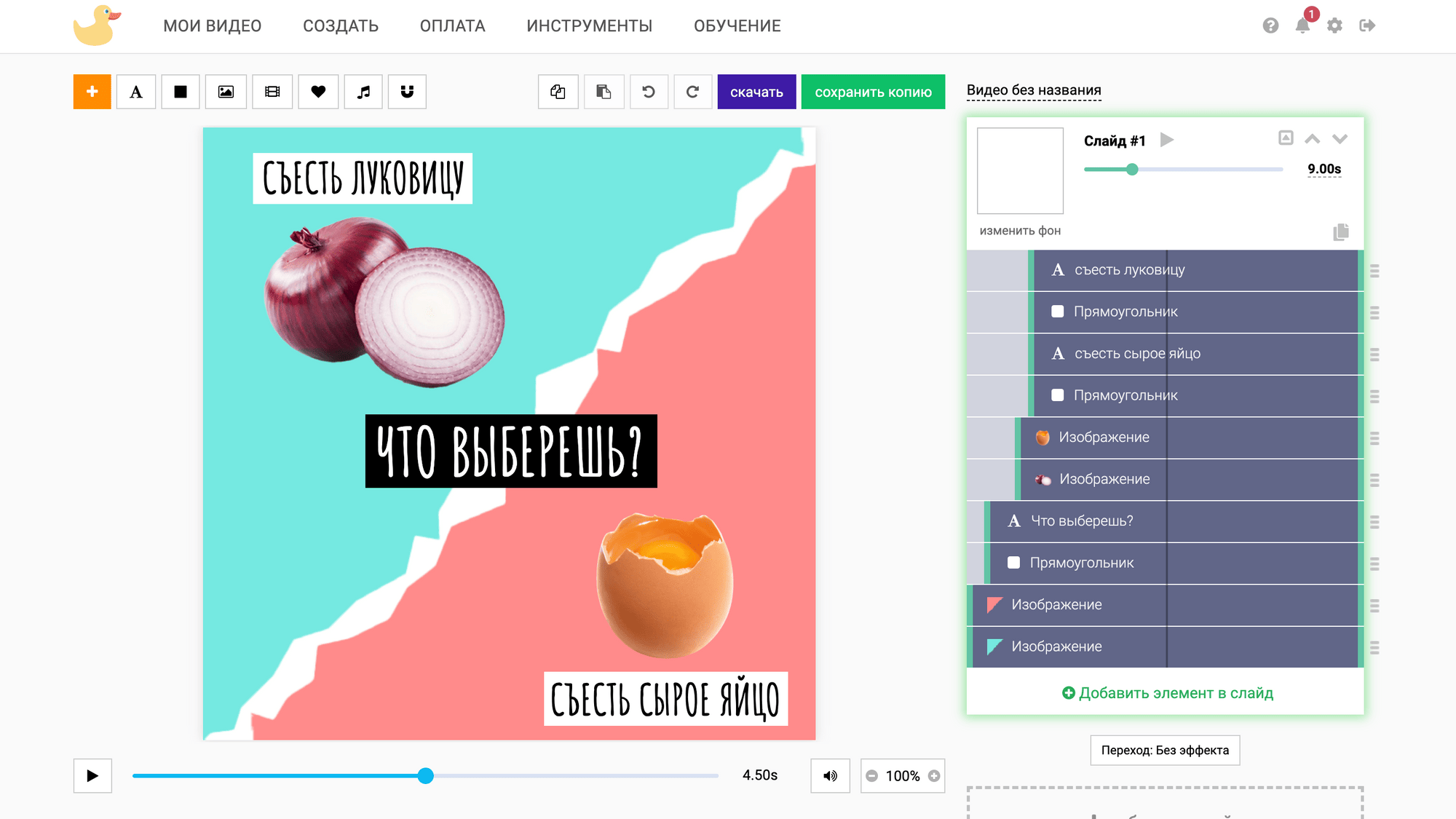 Пример макета
Пример макета
Видеоредактор
Цена: бесплатно. Без регистрации и СМС 🙂
Что умеет:
Перед работой с цельным видеорядом доступно редактирование каждого медиа-файла отдельно, вся информация по файлам внизу страницы. Удобно. Но не сразу понимаешь, как им пользоваться, поэтому придется потыкать и приспособиться. Но он хорош и работает достаточно шустро.
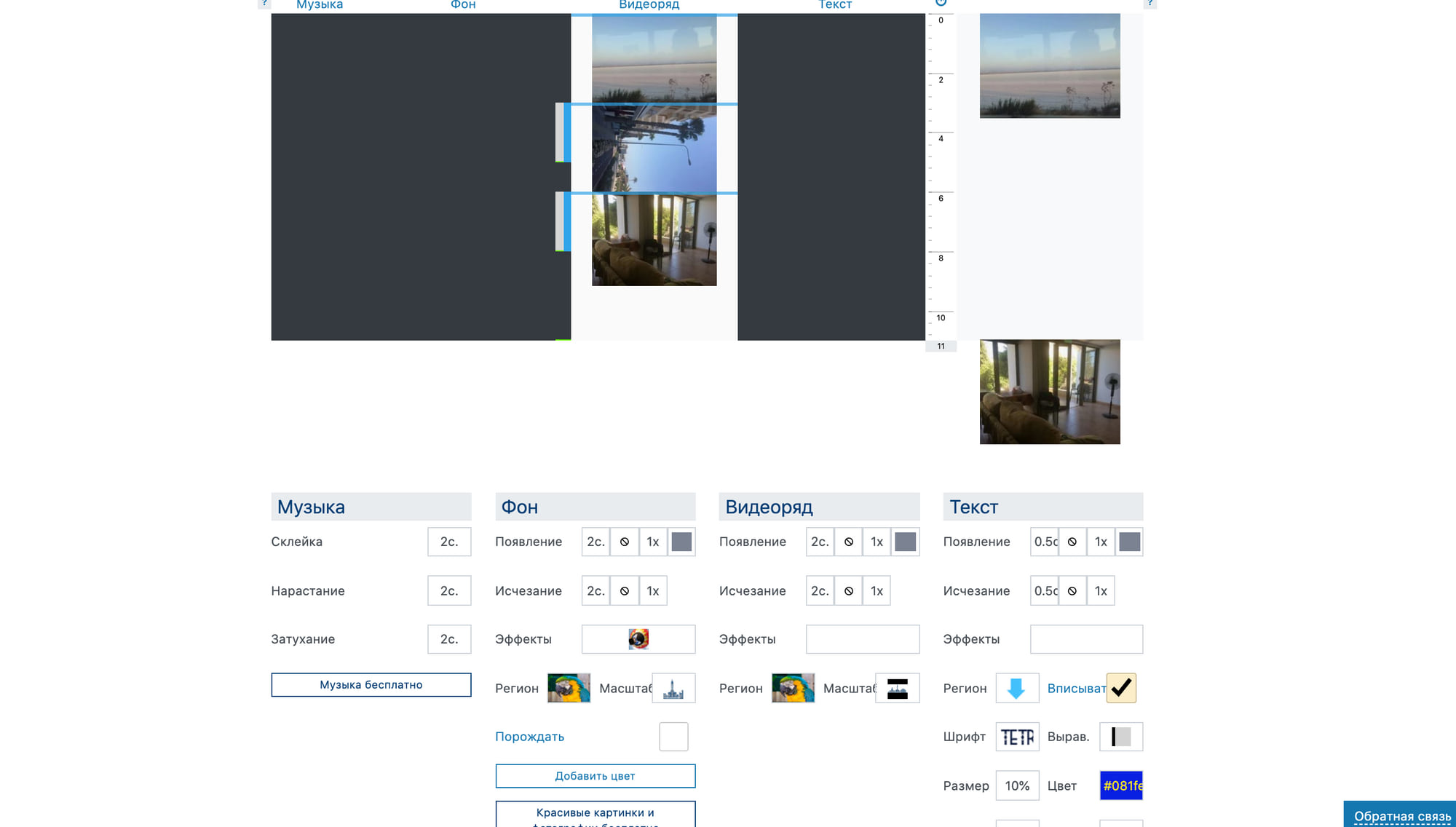 Страница обработки видеофайла
Страница обработки видеофайла
Clipchamp
Цена: бесплатно после регистрации, есть встроенные покупки.
Что умеет:
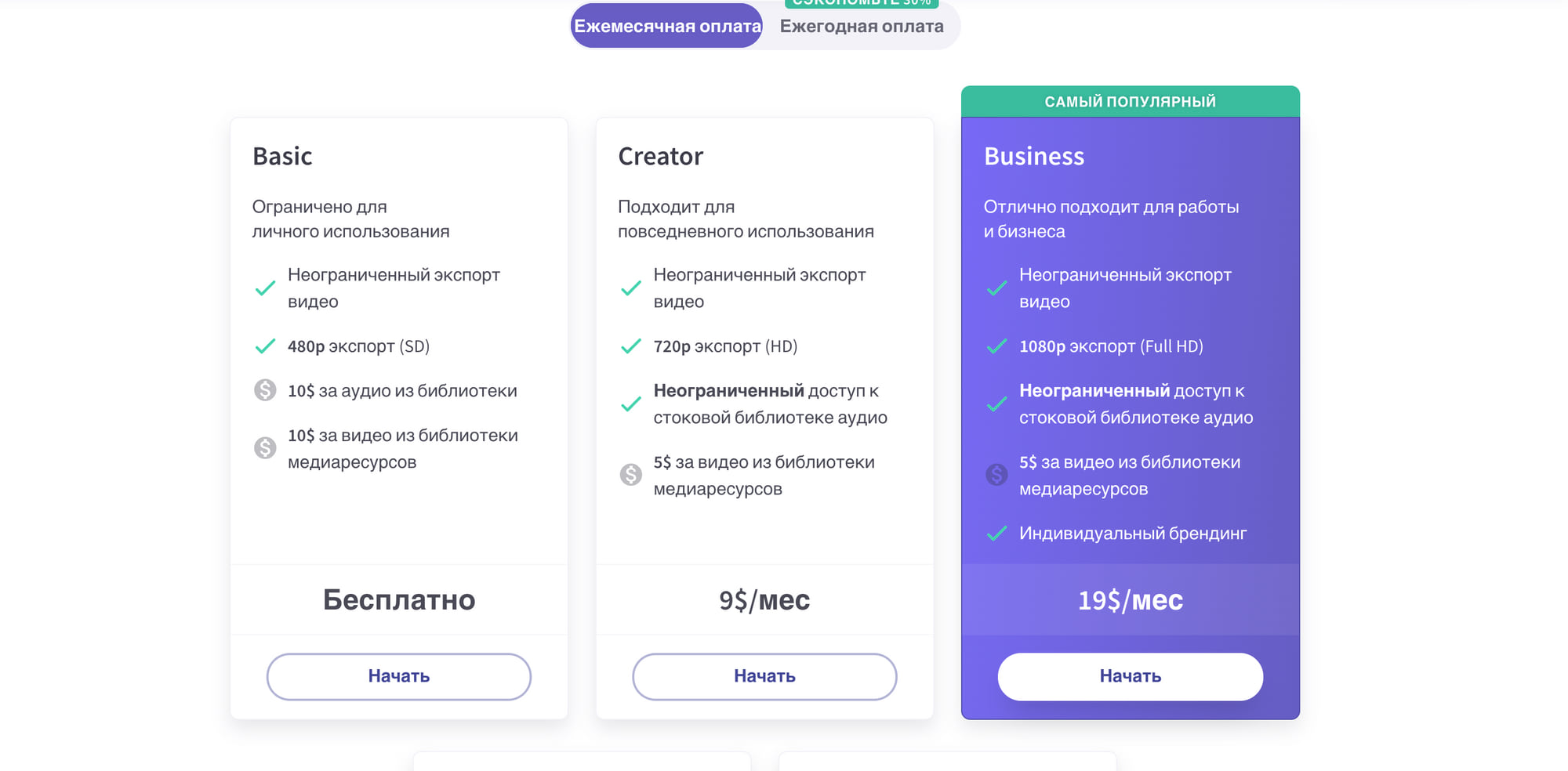 Тарифы
Тарифы 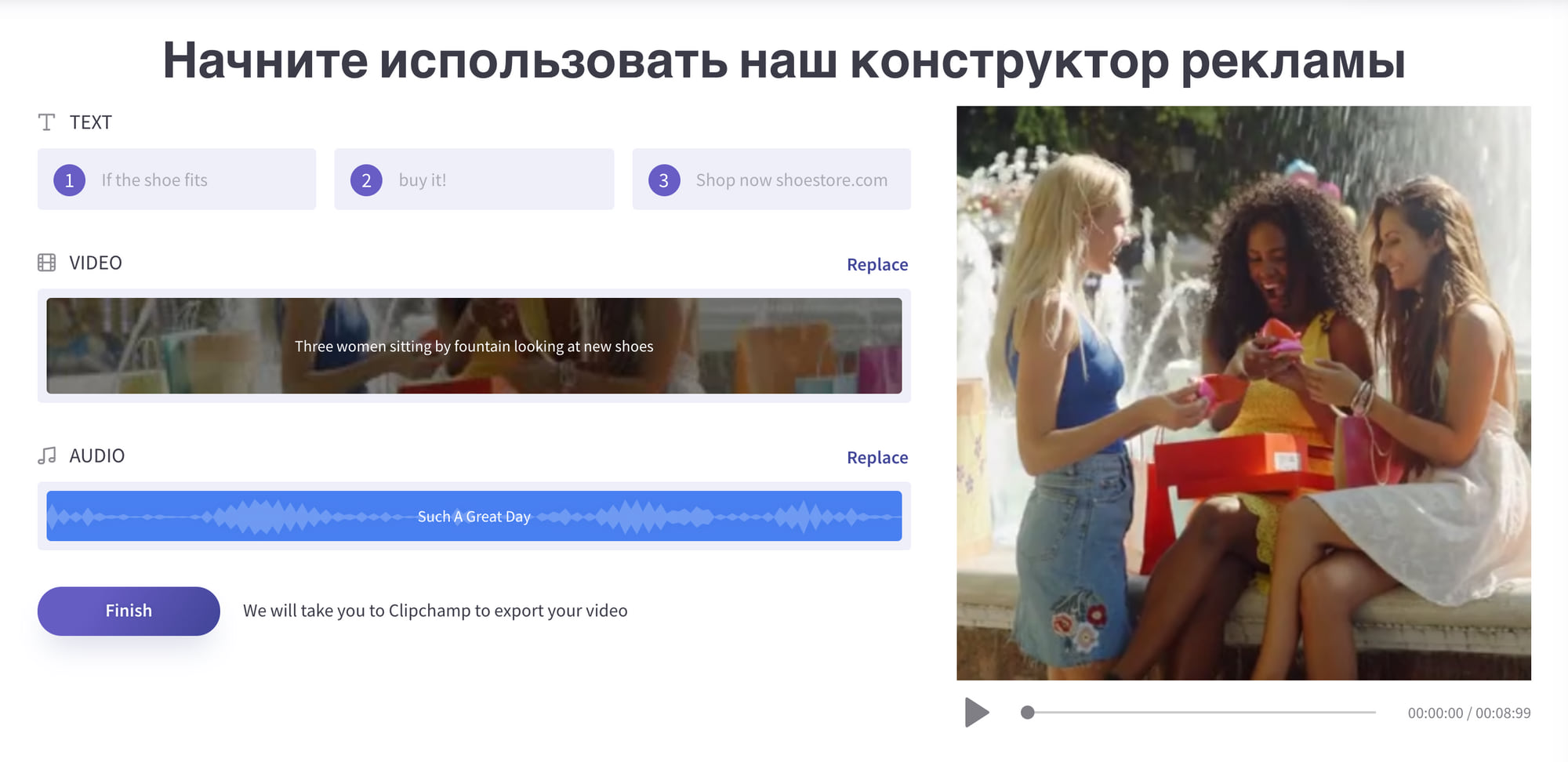 Окно настройки макета
Окно настройки макета 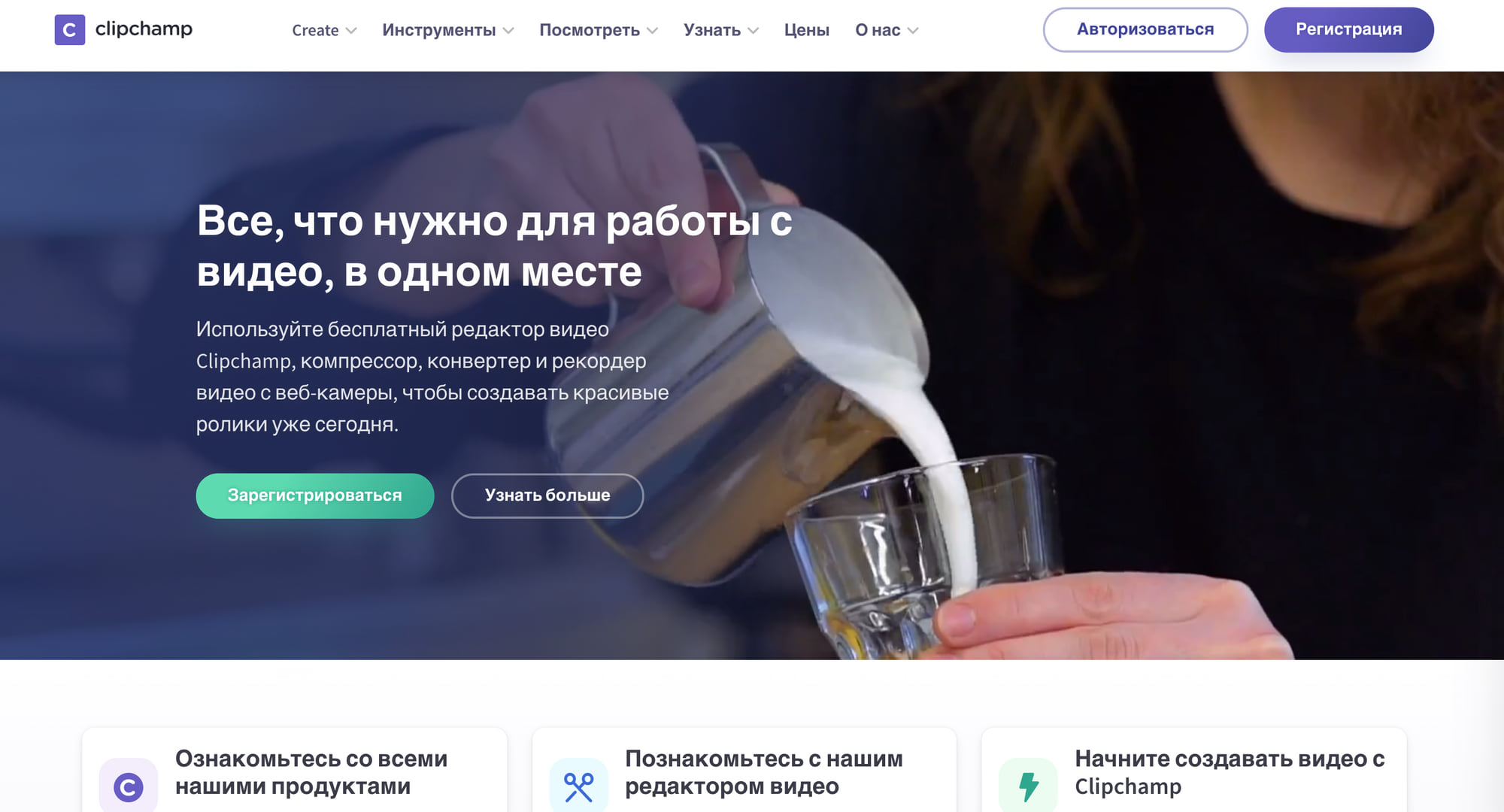 Главная страница сайта Clipchamp
Главная страница сайта Clipchamp
В заключение
Как практикующий фотограф, я выбрала для себя оптимальную формулу: фото и видео, снятые на смартфон, редактирую в AirBrush и Viva Video, периодически тестирую что-то еще, но эти у меня установлены всегда.
Если кадры и видео сняты на профессиональную камеру и много весят, то лучше выбрать Lightroom, Photoshop и IMovie и перейти на более мощный и удобный компьютер. Публикацию контента же лучше всего доверить сервисам автопостинга – например, нашему SMMplanner. Помимо самого автопостинга, он предоставляет еще много дополнительных инструментов для работы с Instagram.
Выбор приложений для работы – личный. Всем читателям рекомендую попробовать разные приложения и онлайн-редакторы, чтобы выяснить свой оптимальный вариант.
Напоследок – рецепты по крутой обработке фото и видео в Инстаграм: